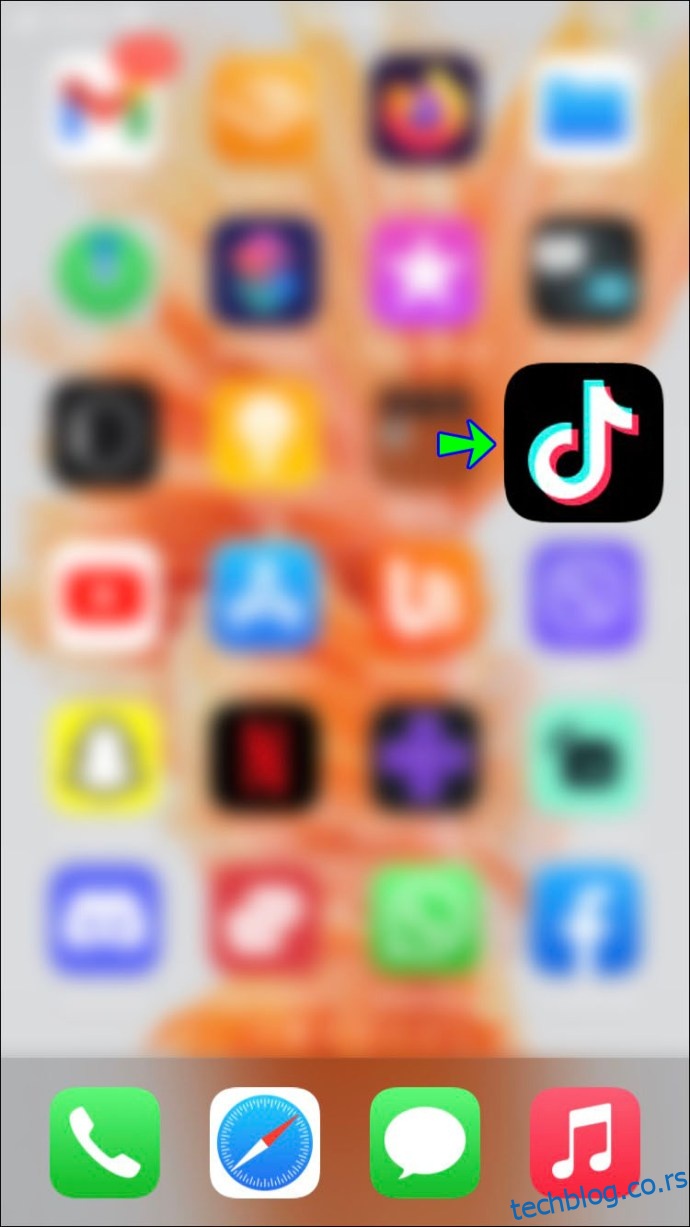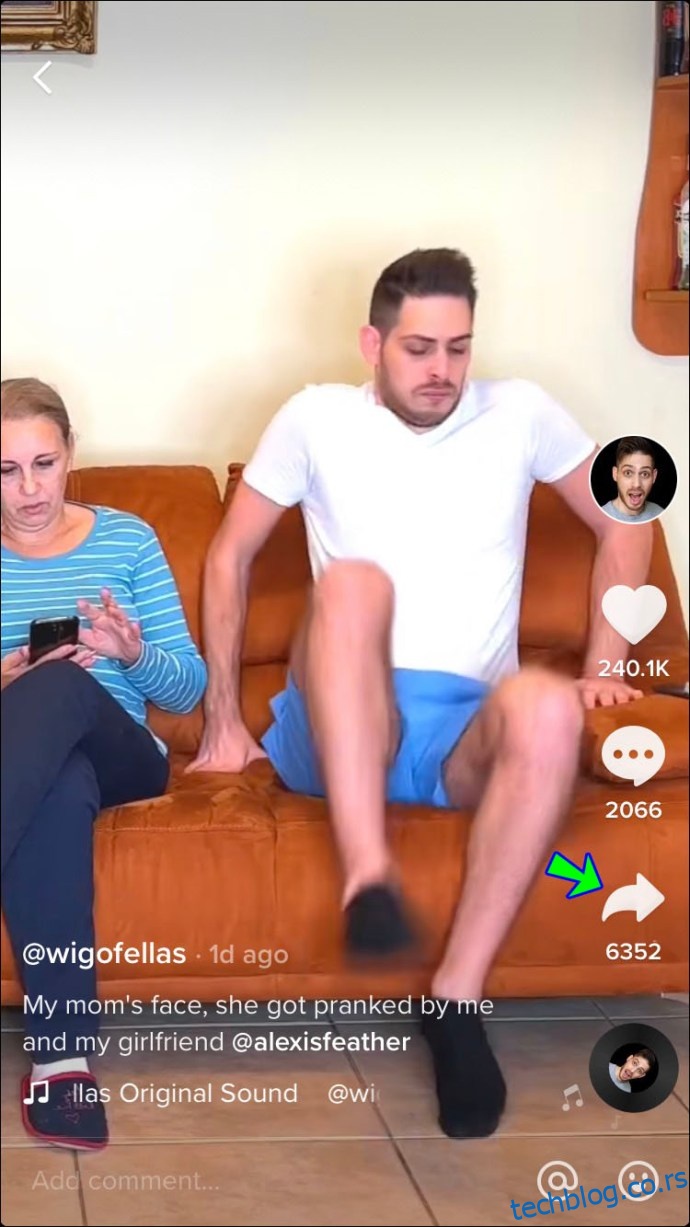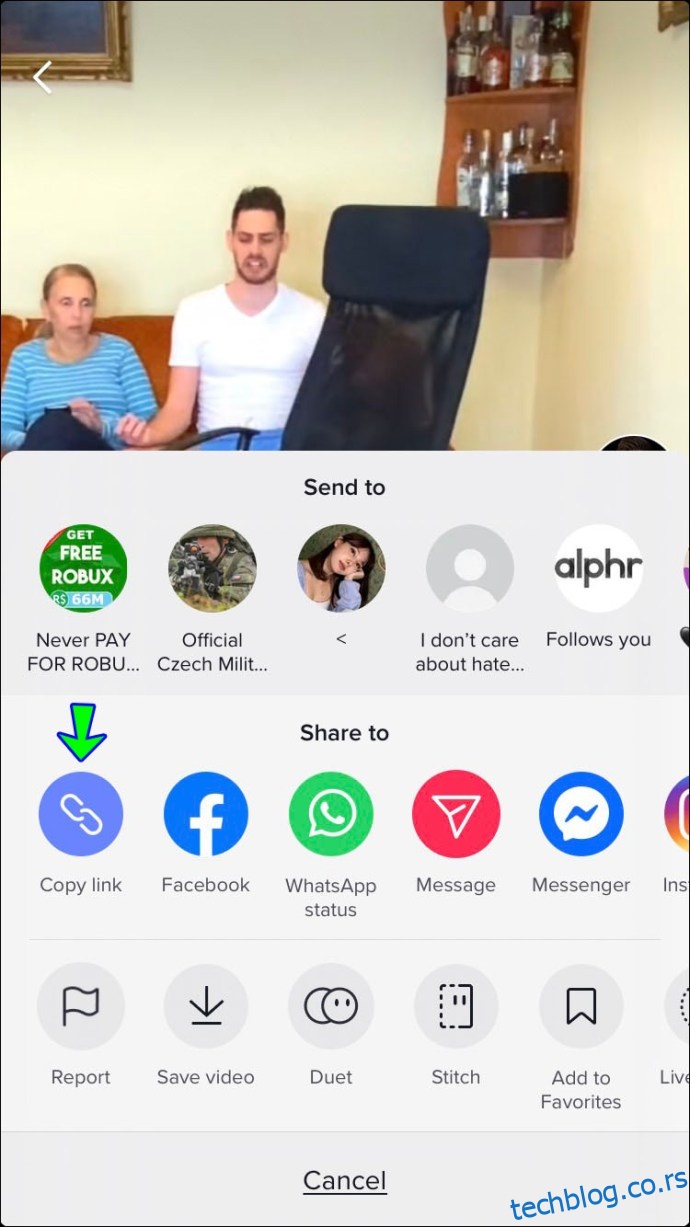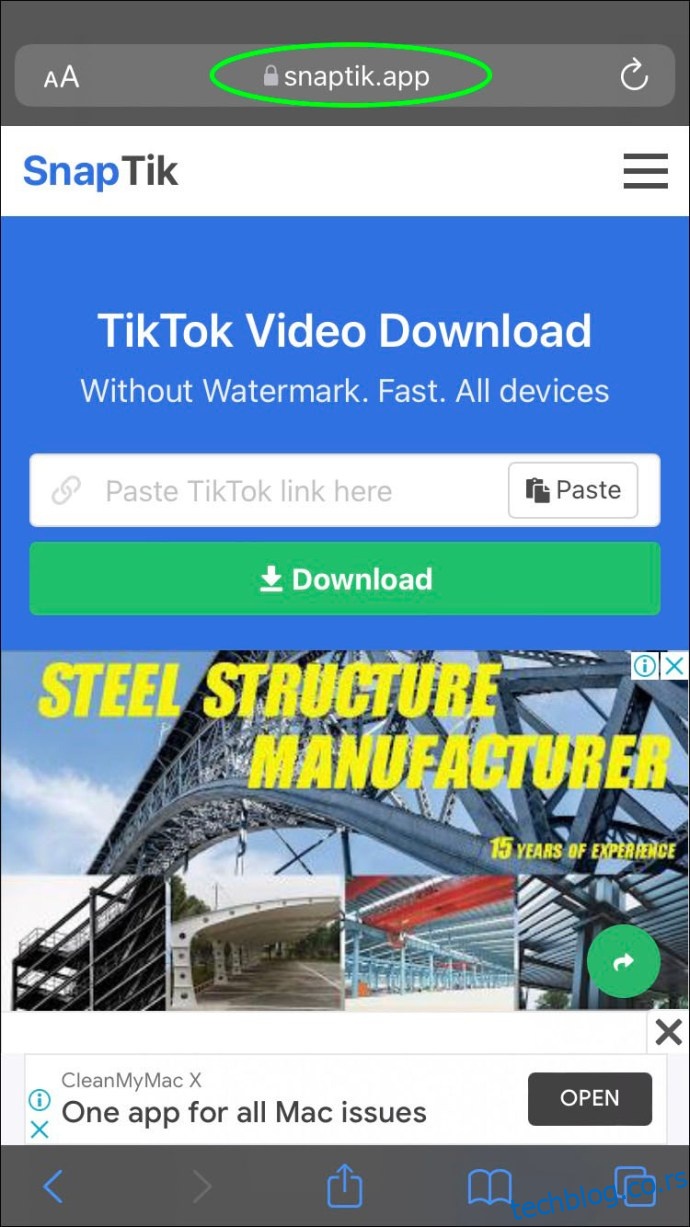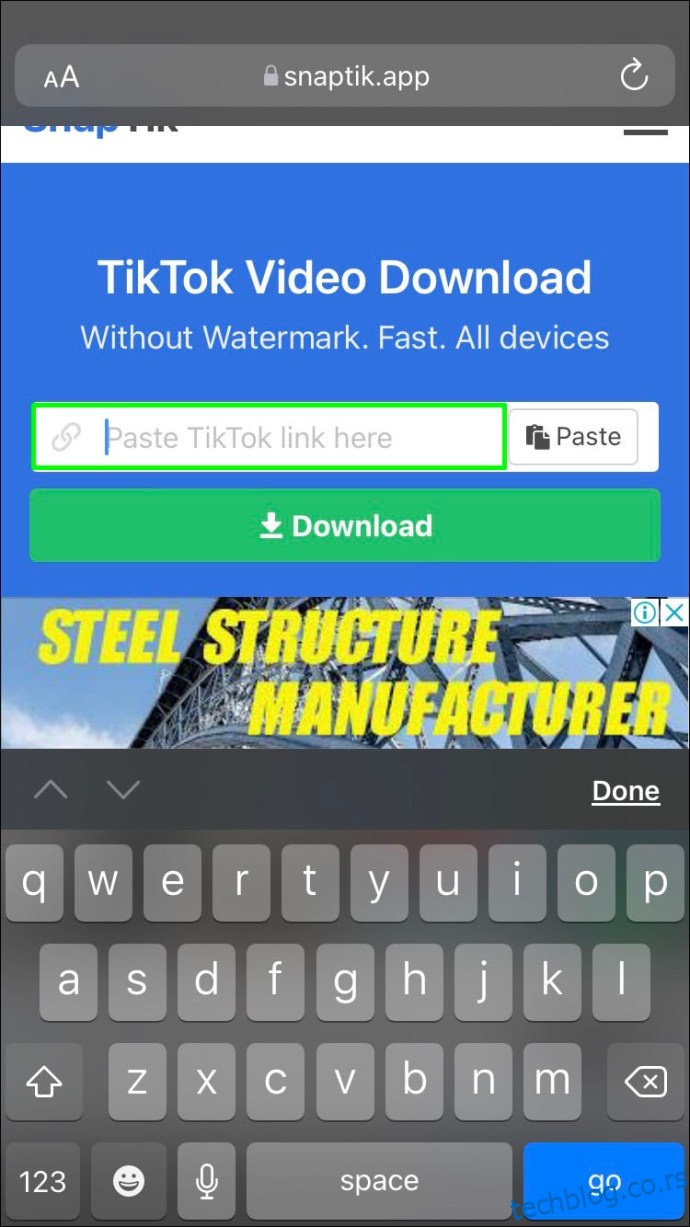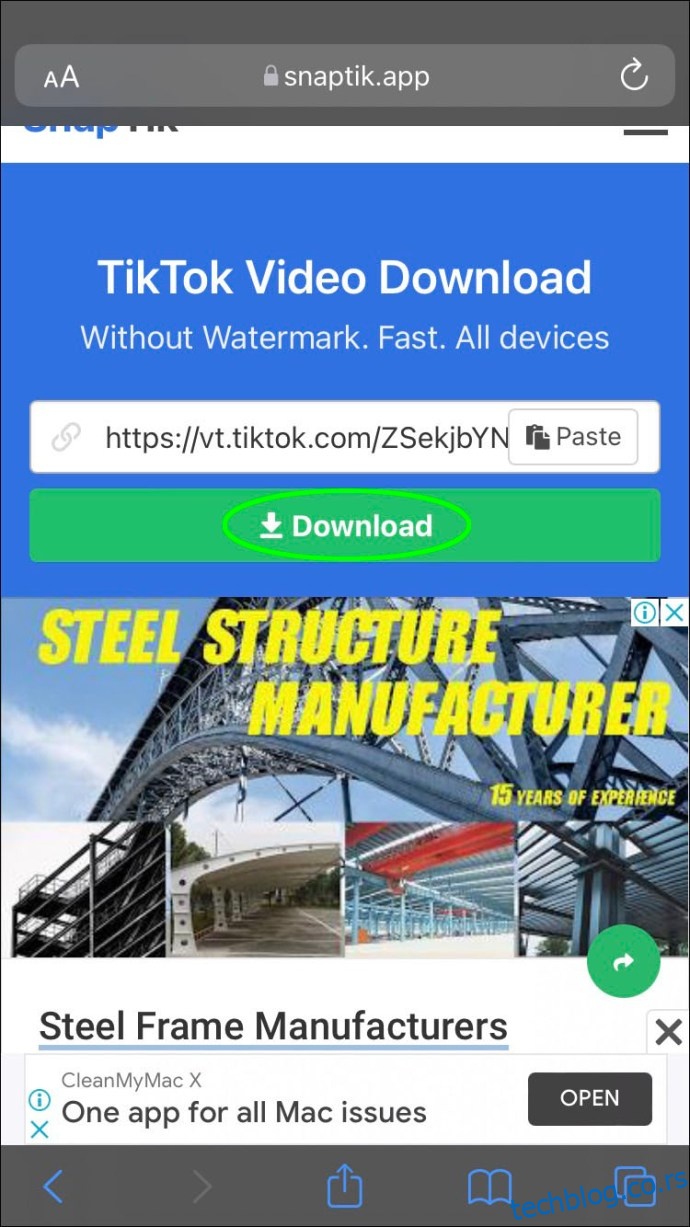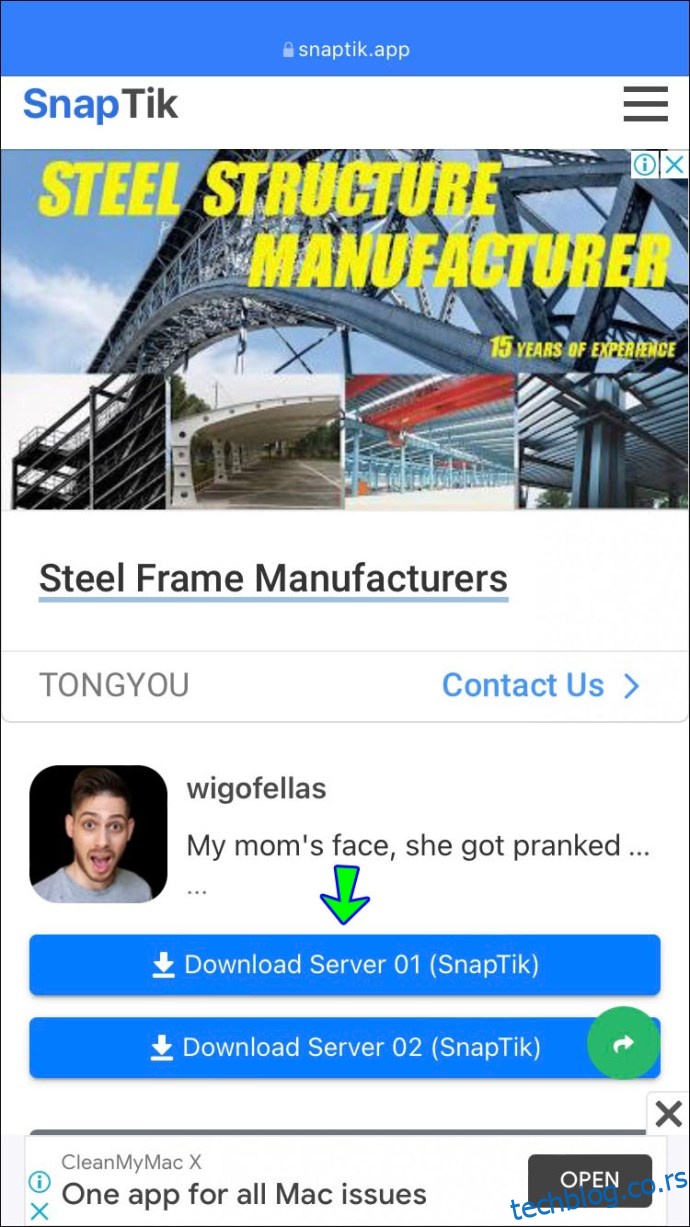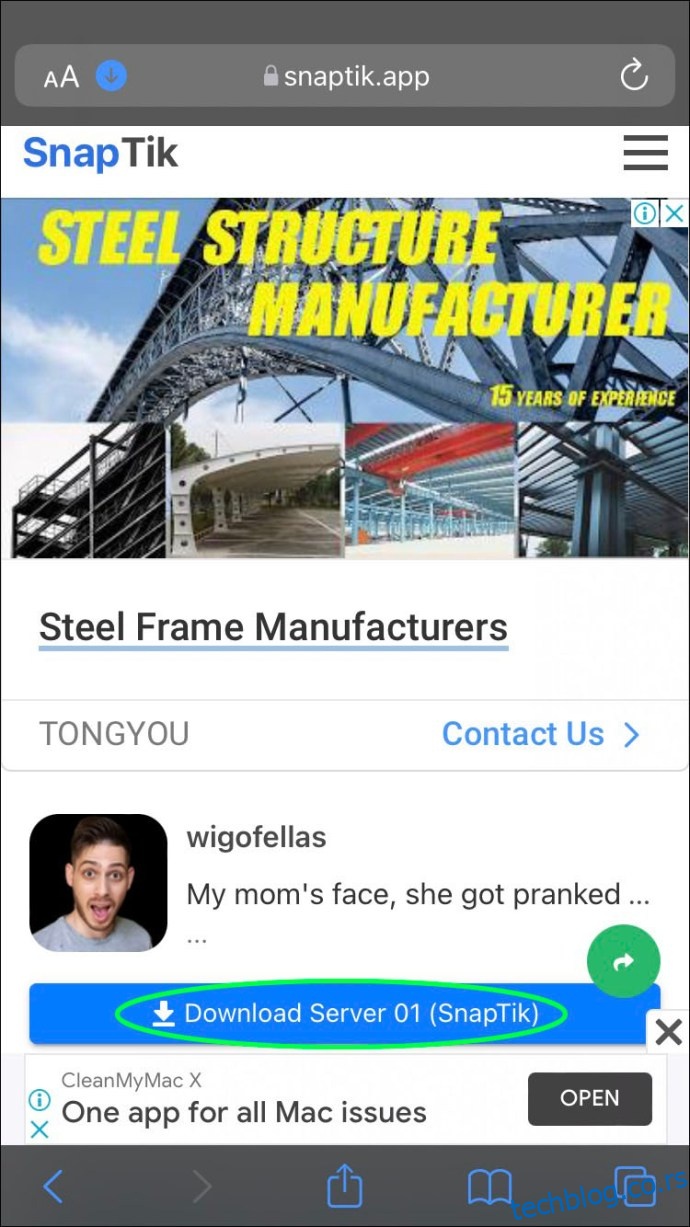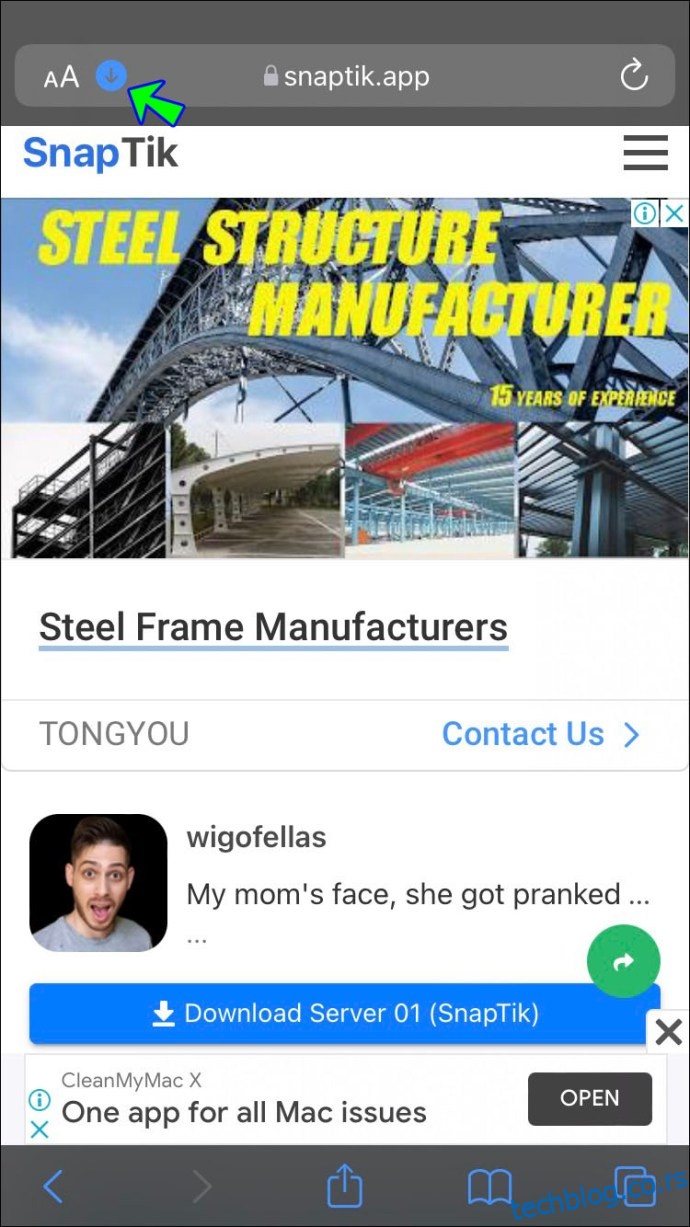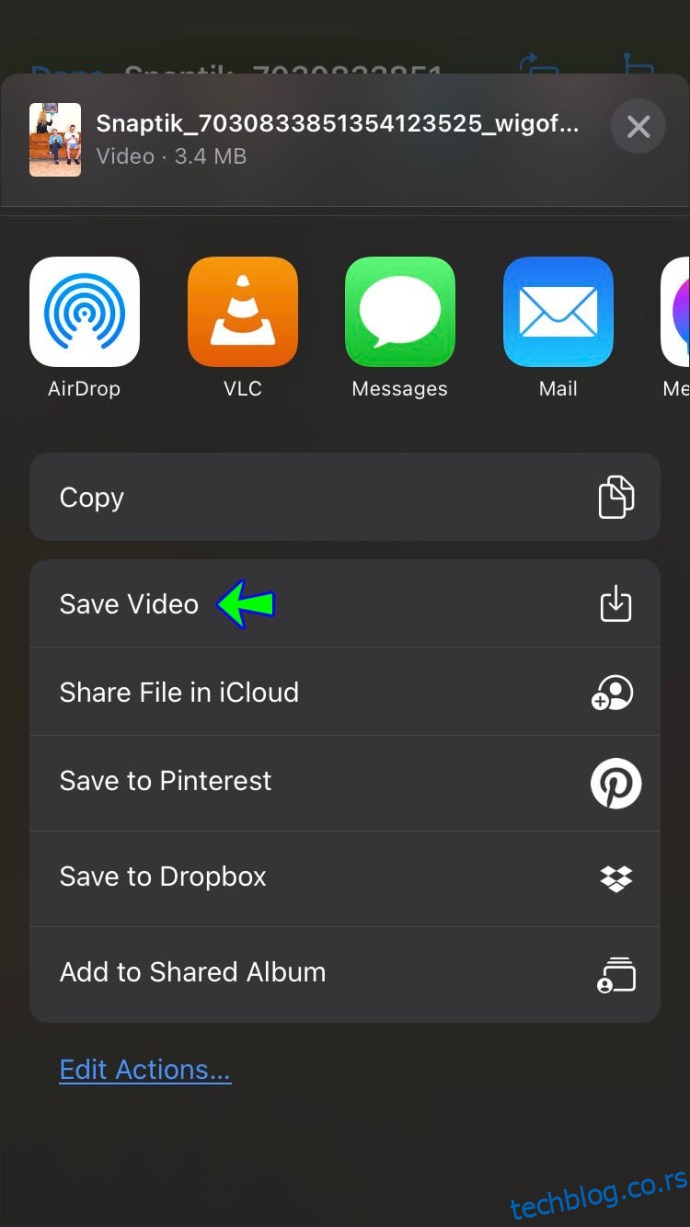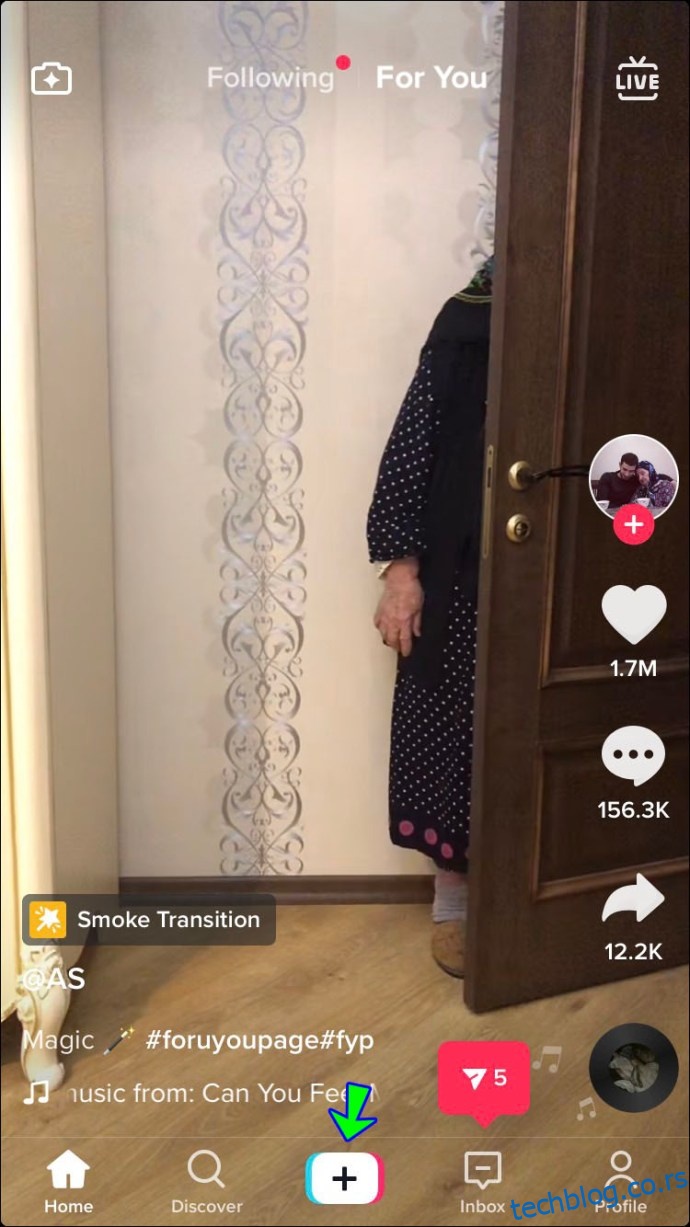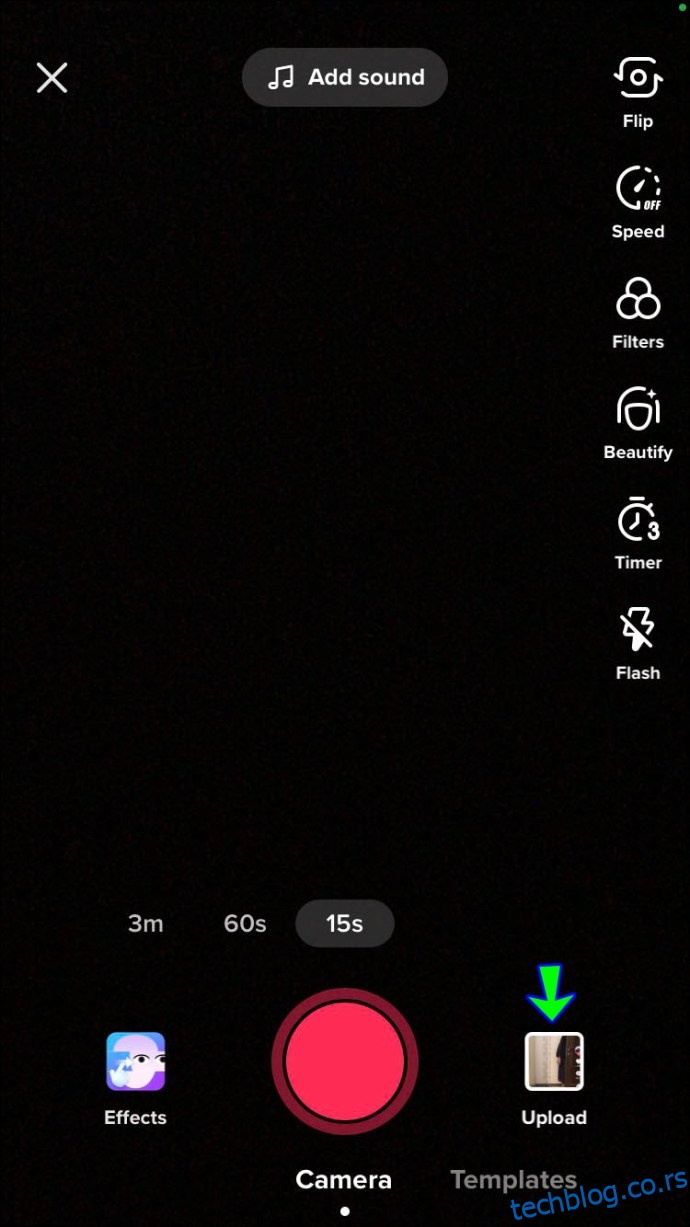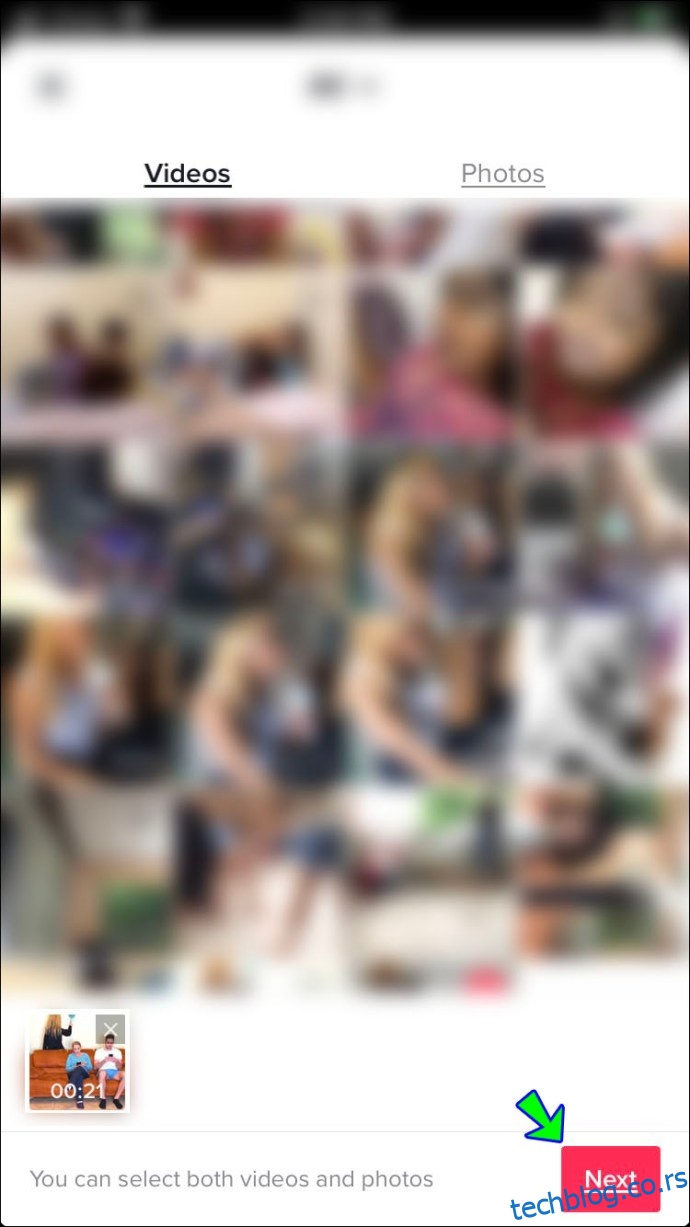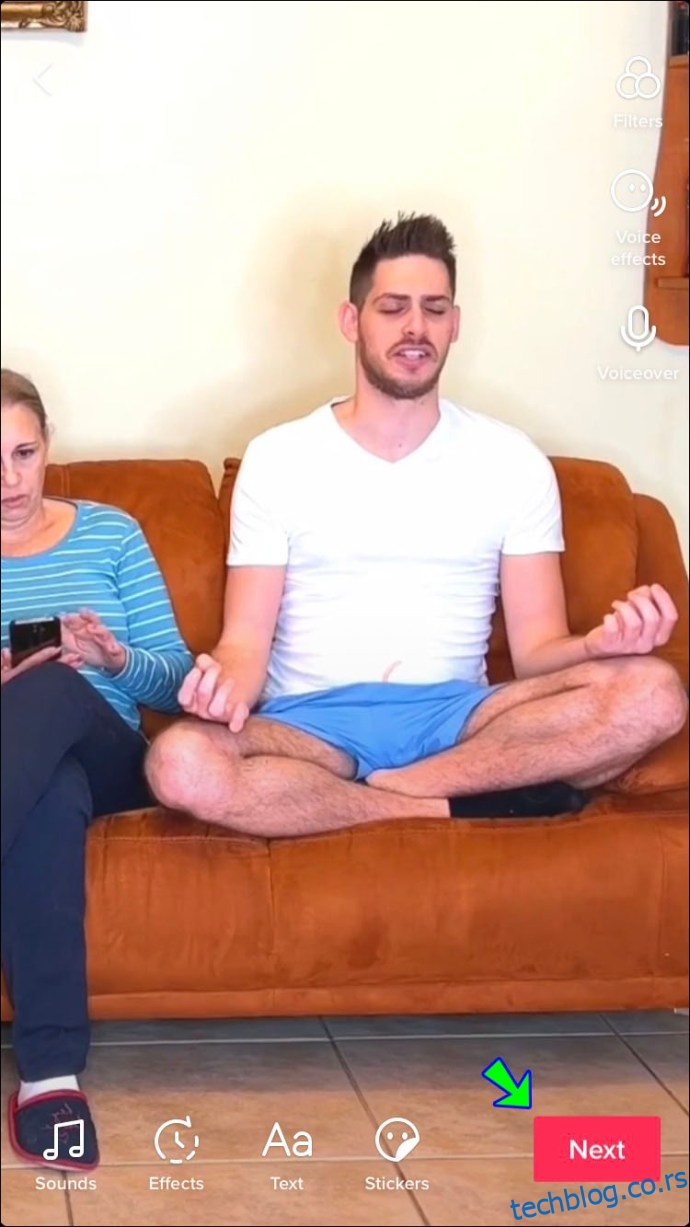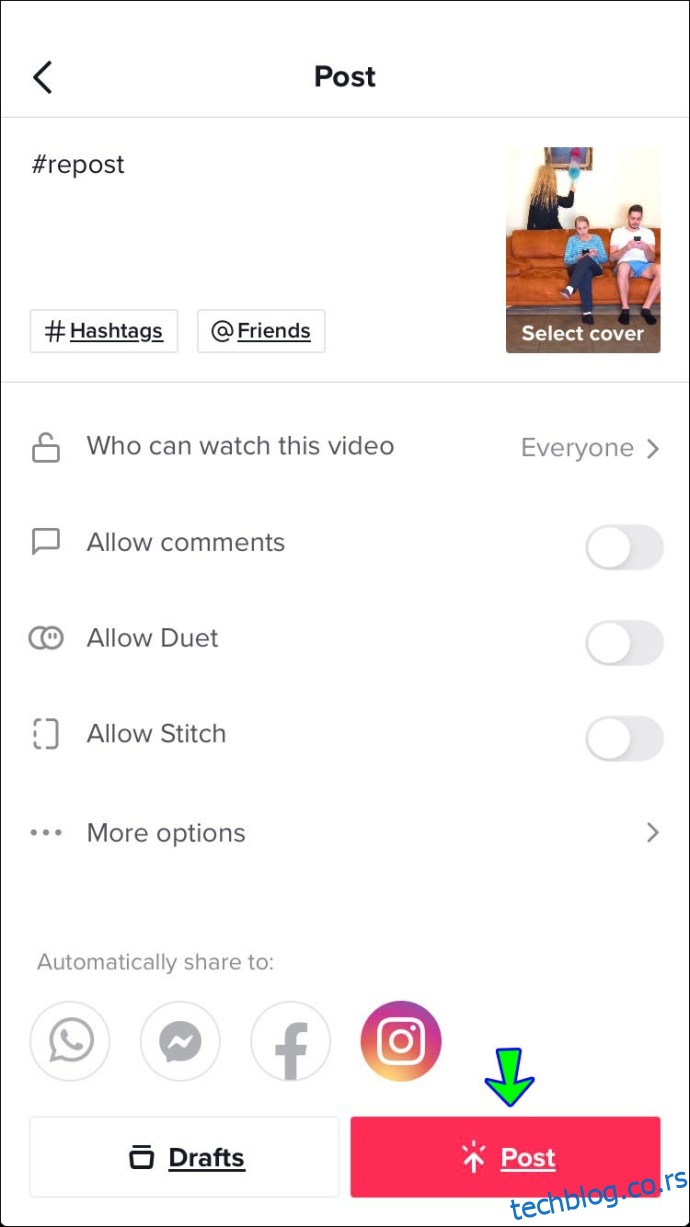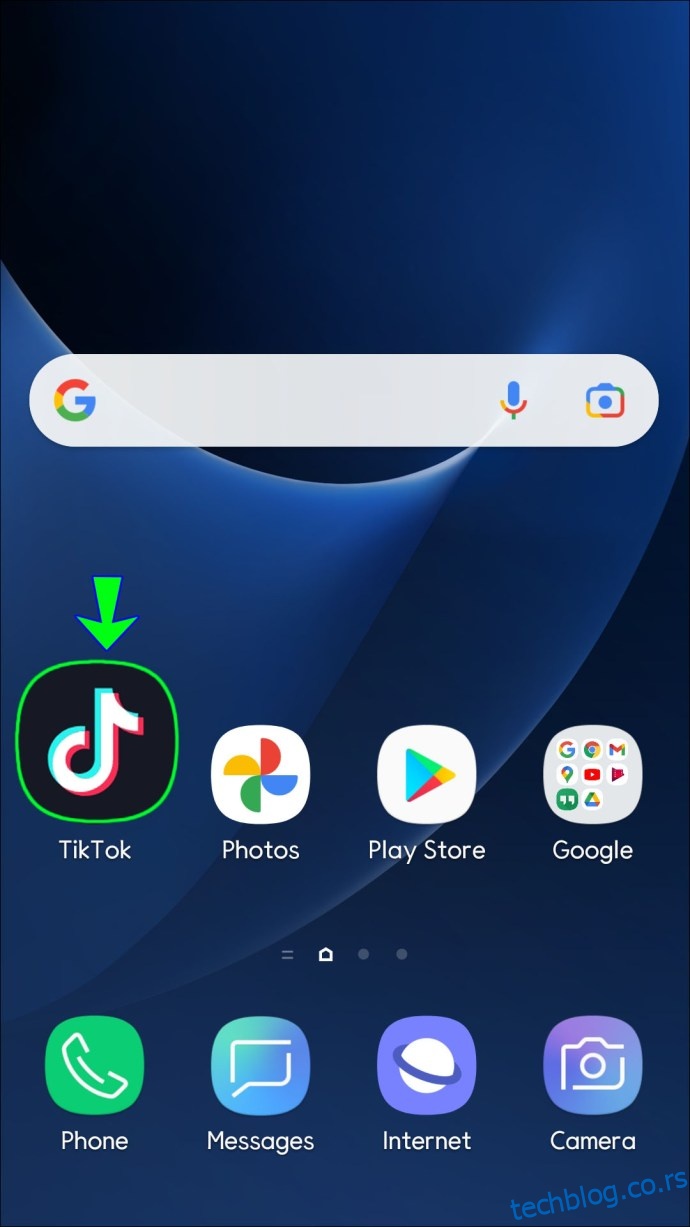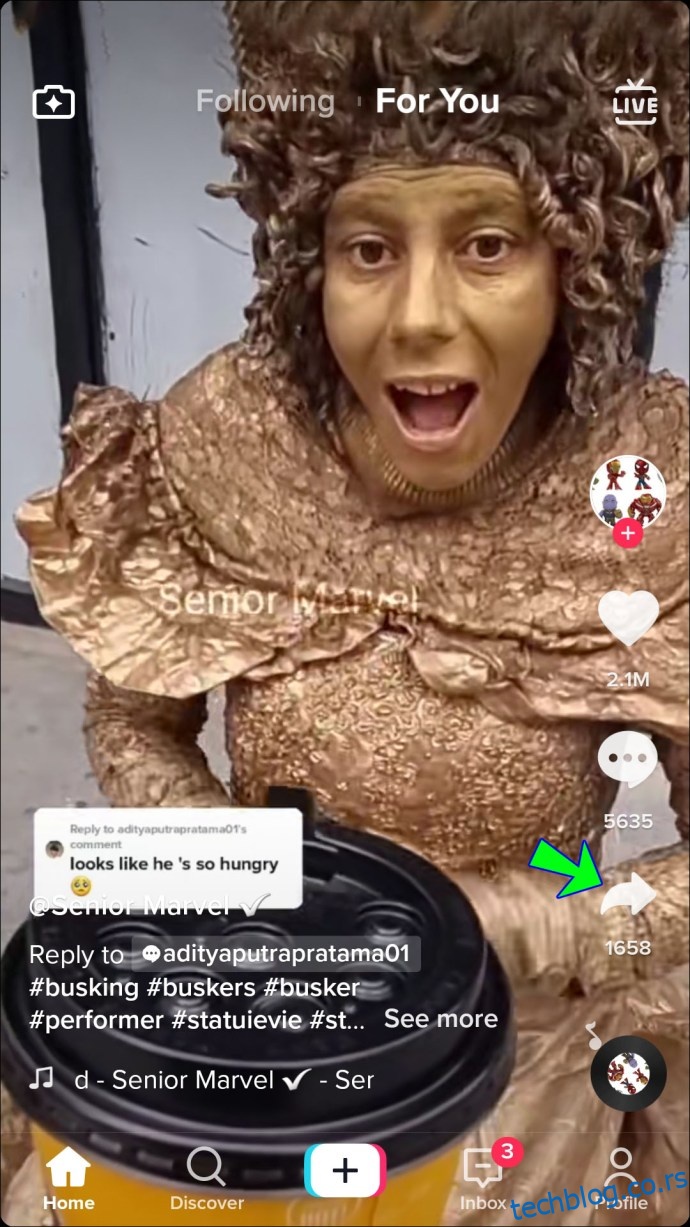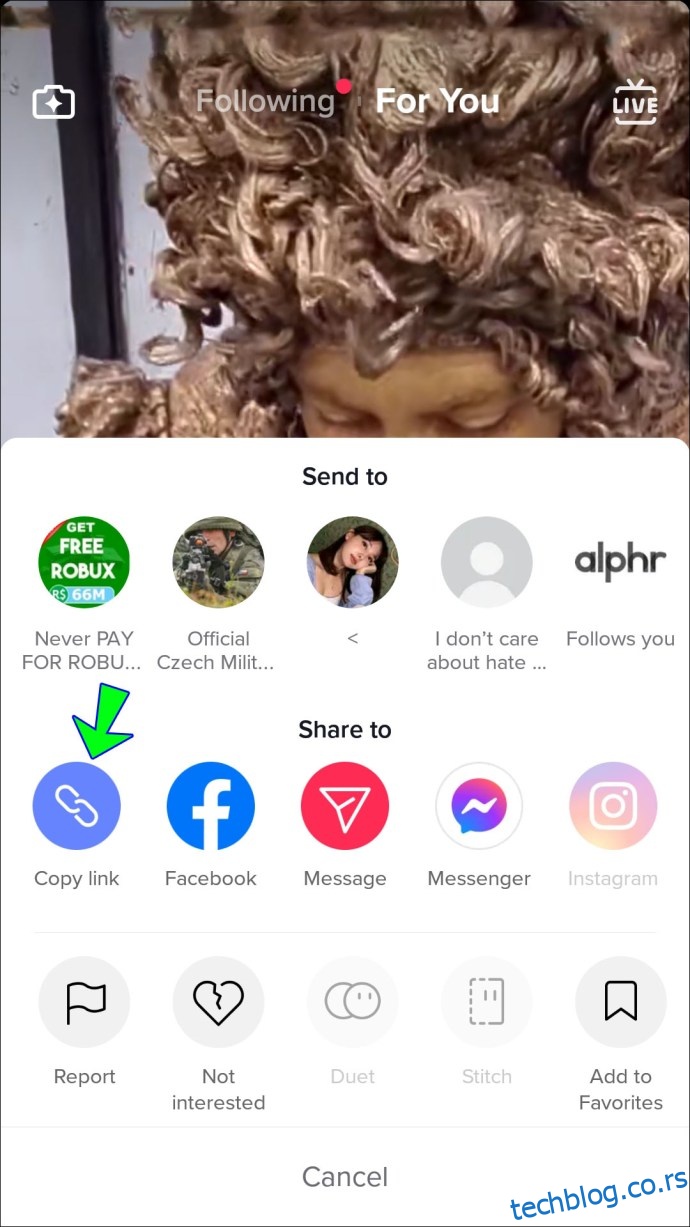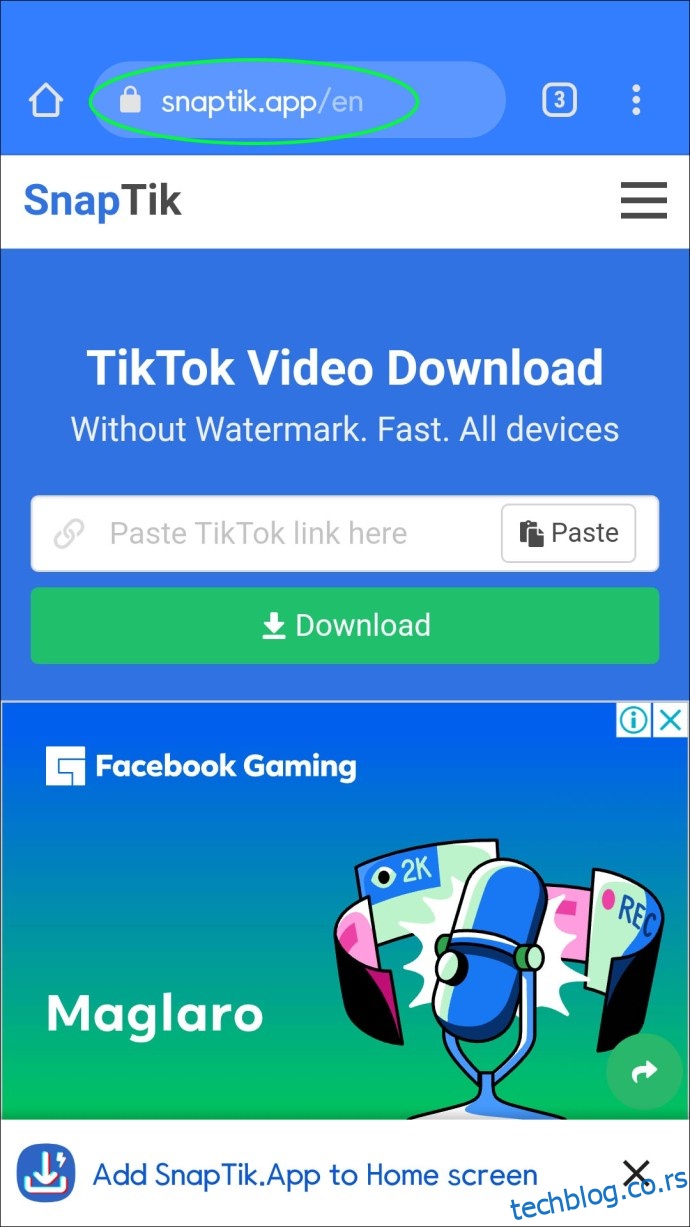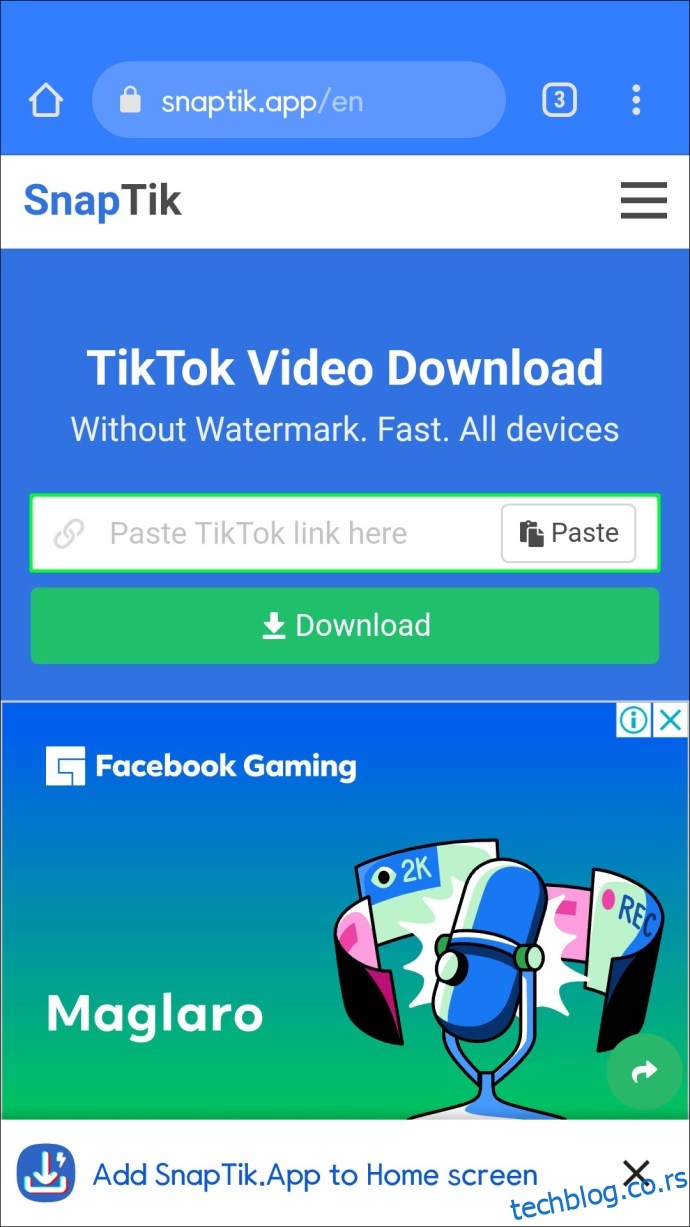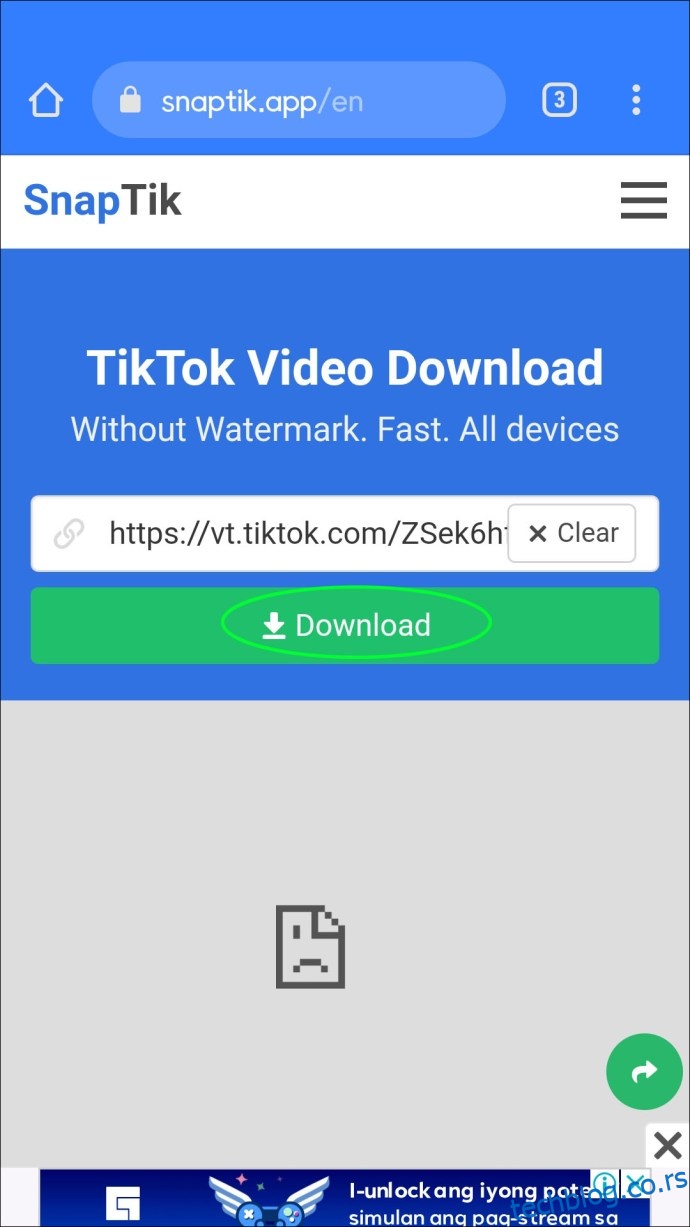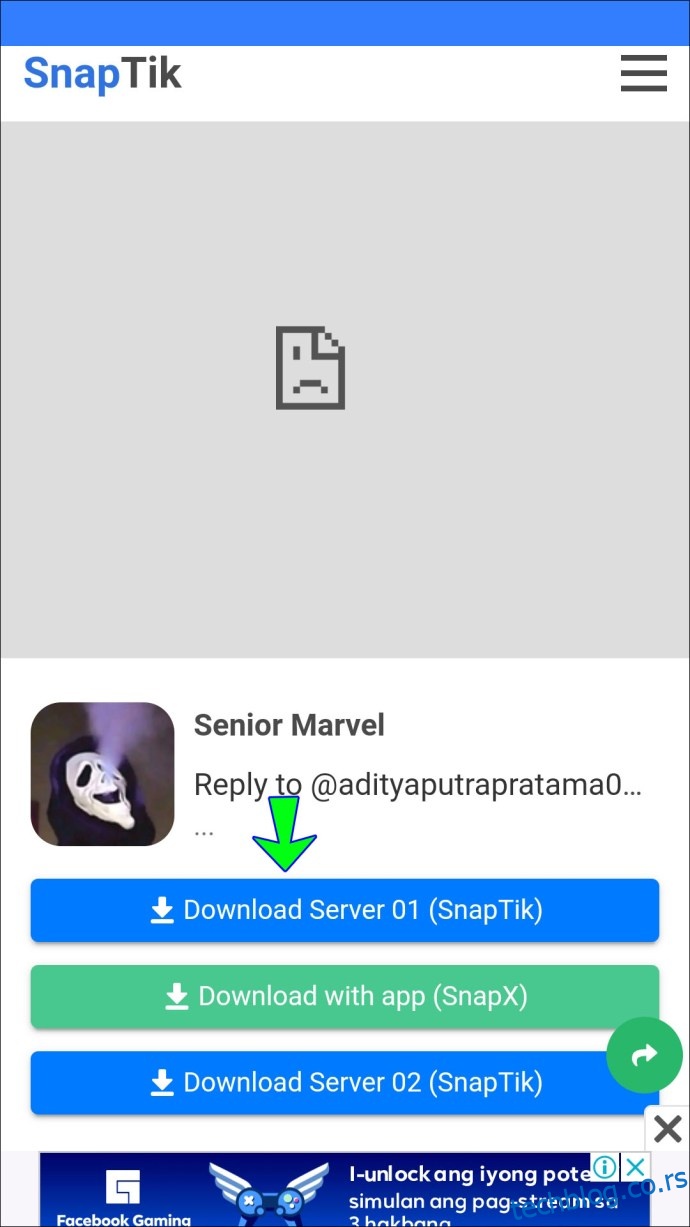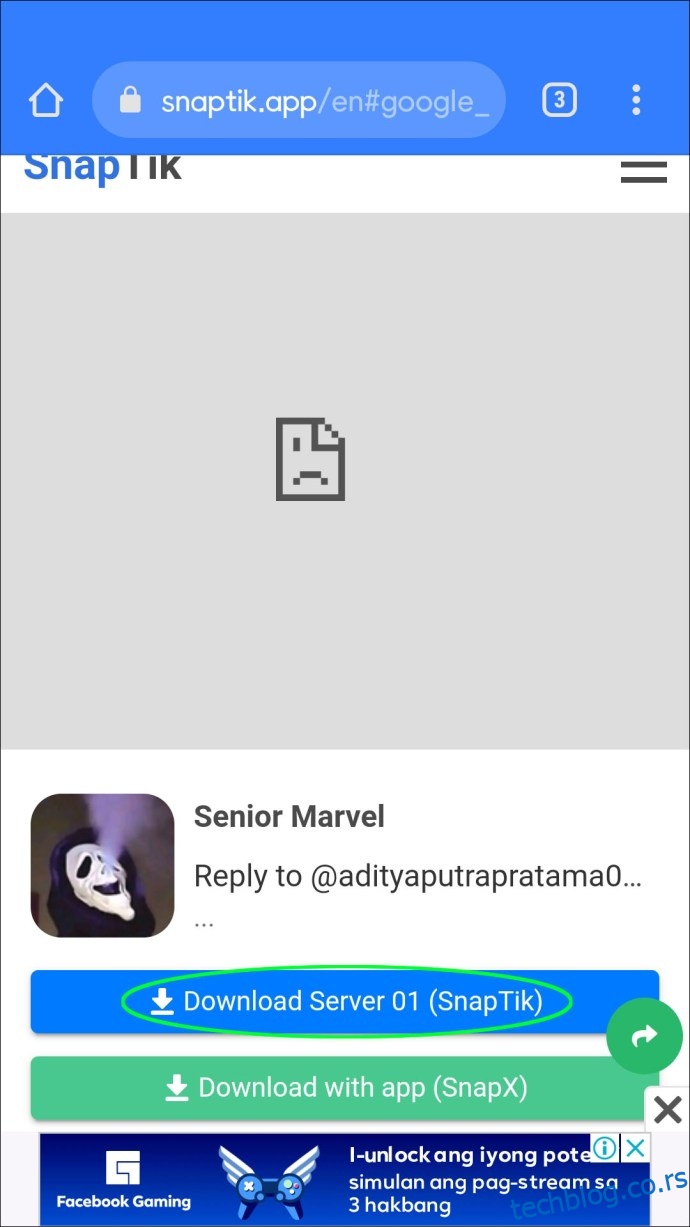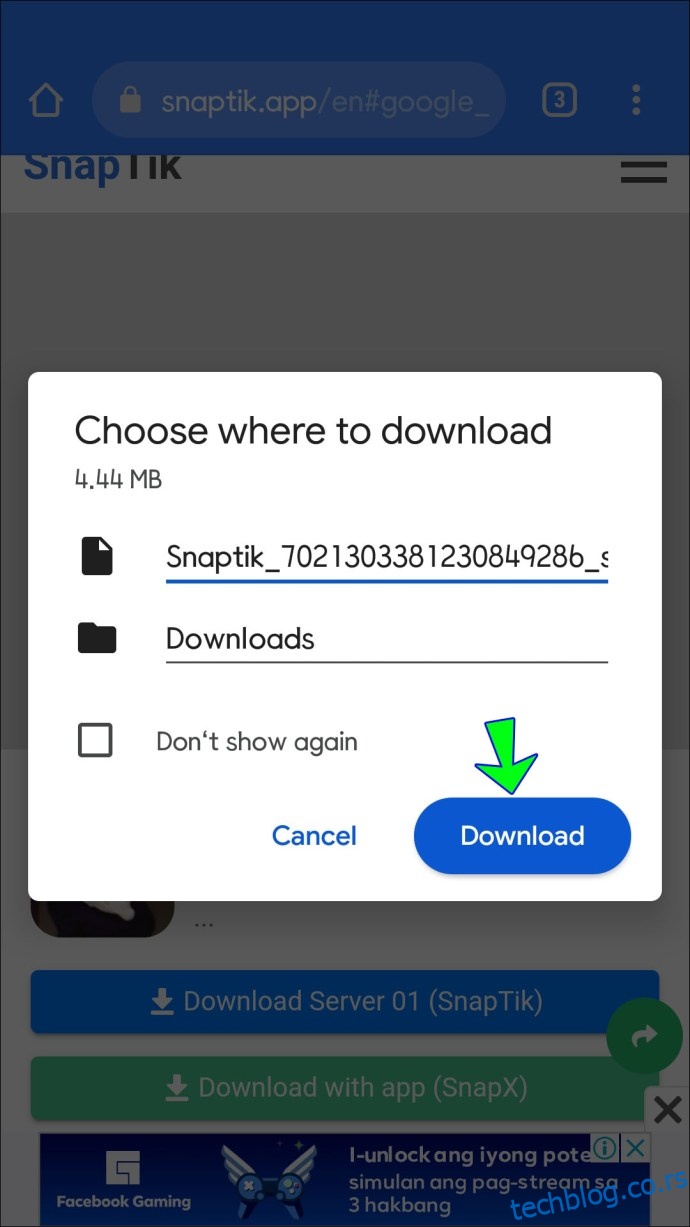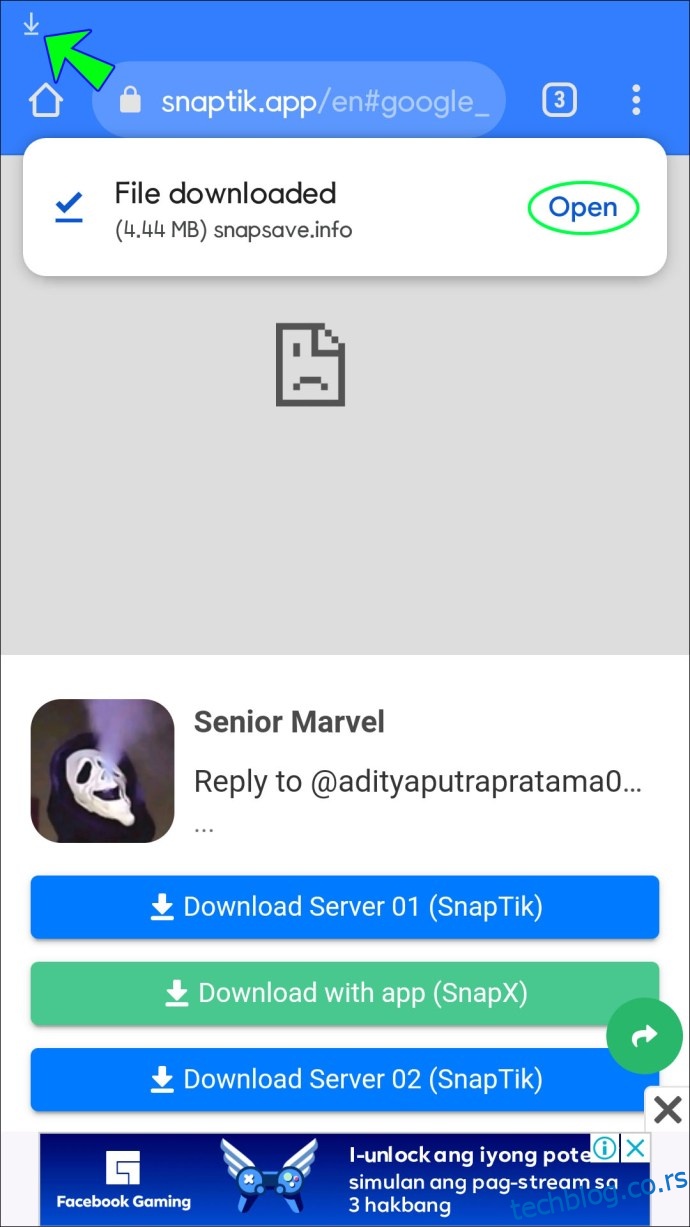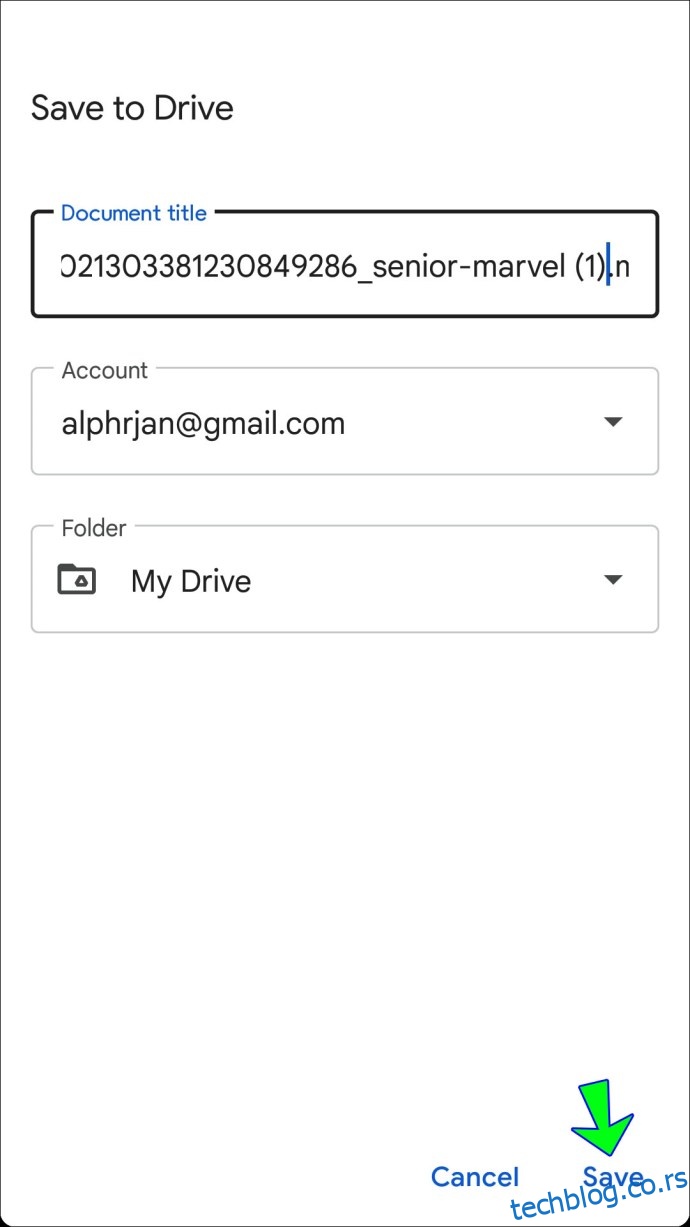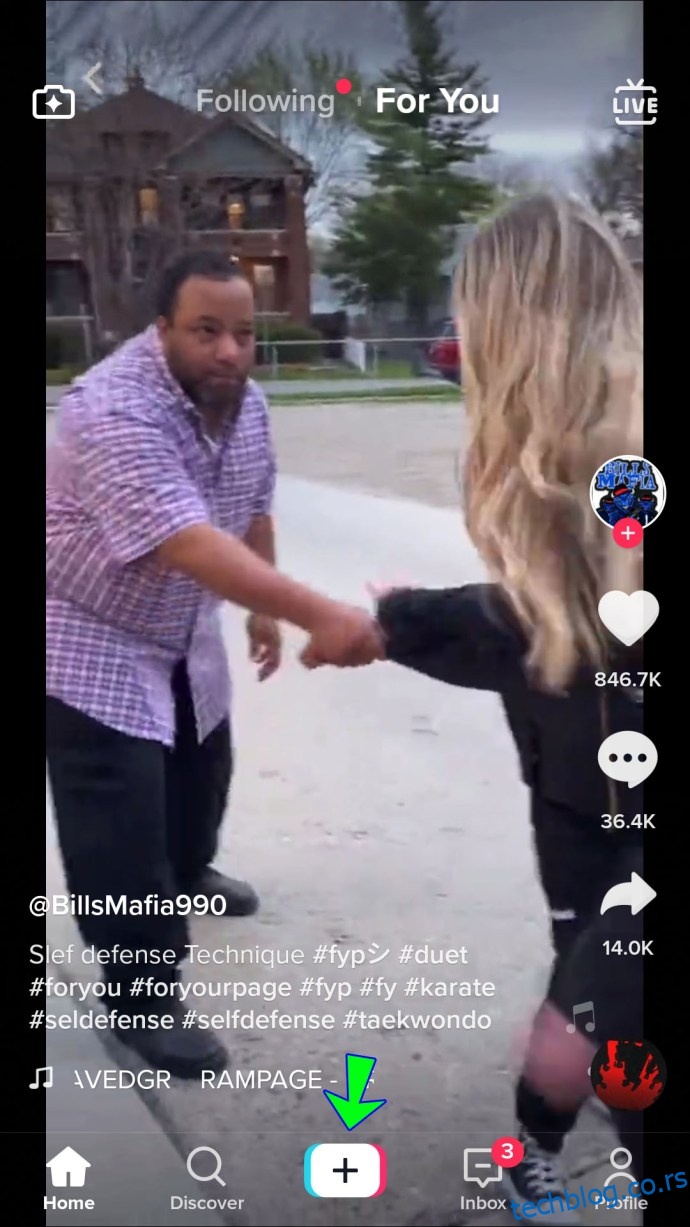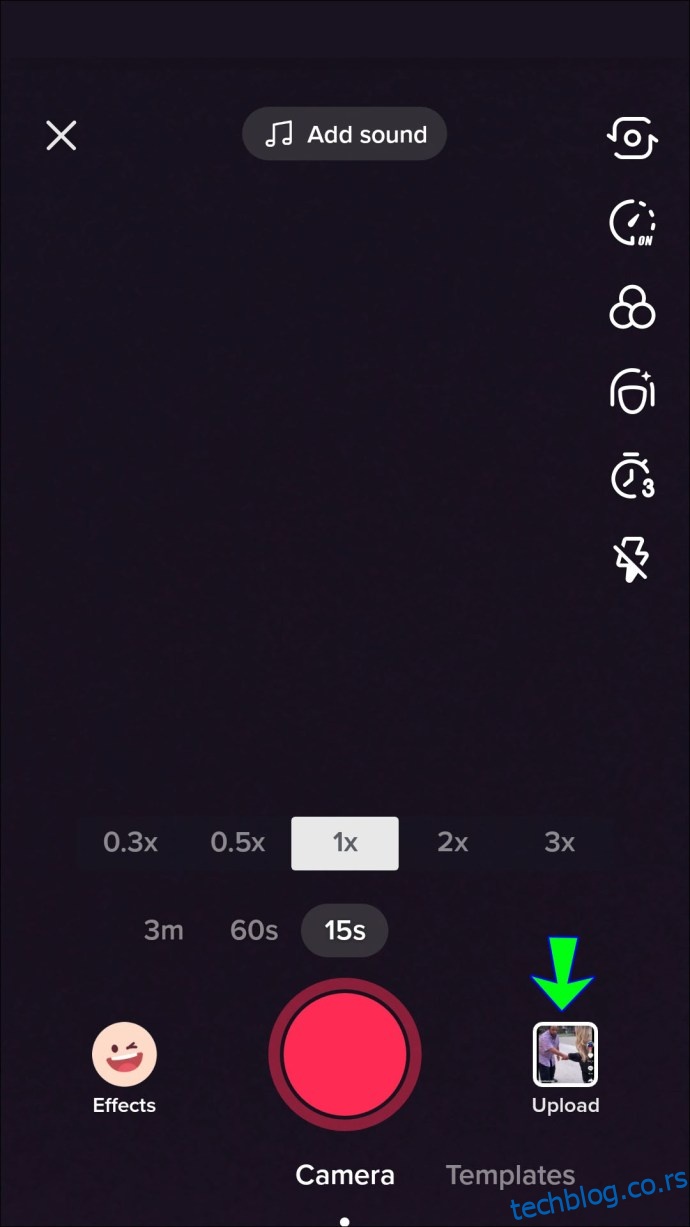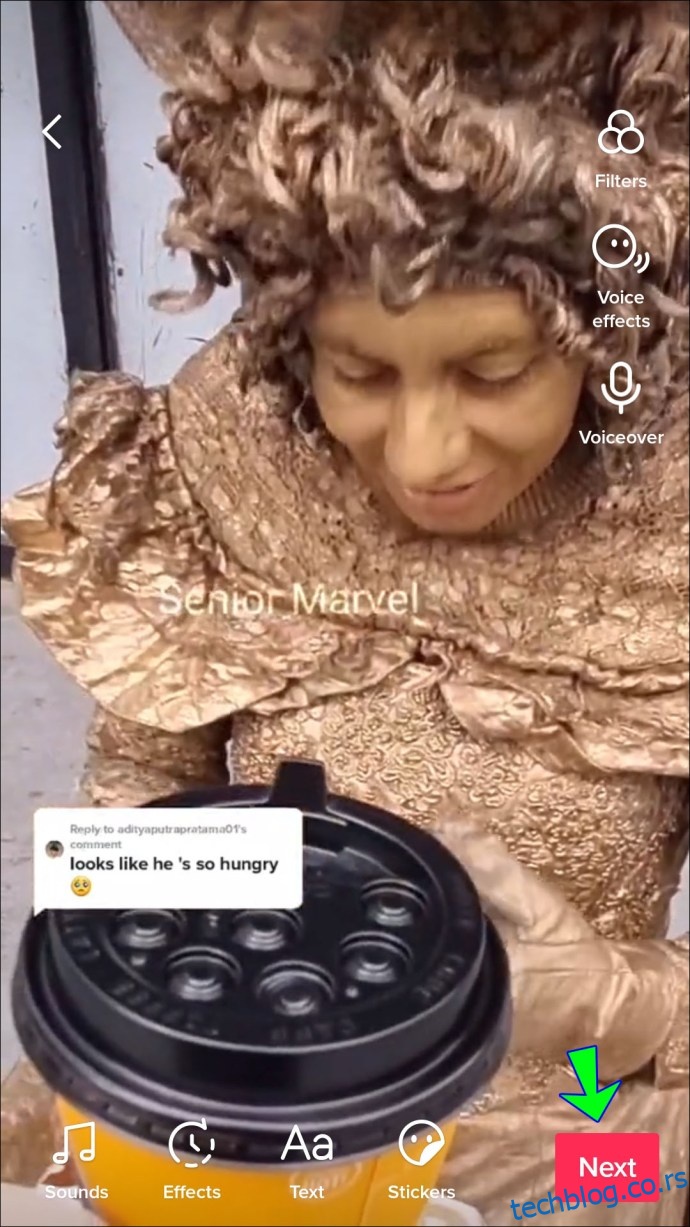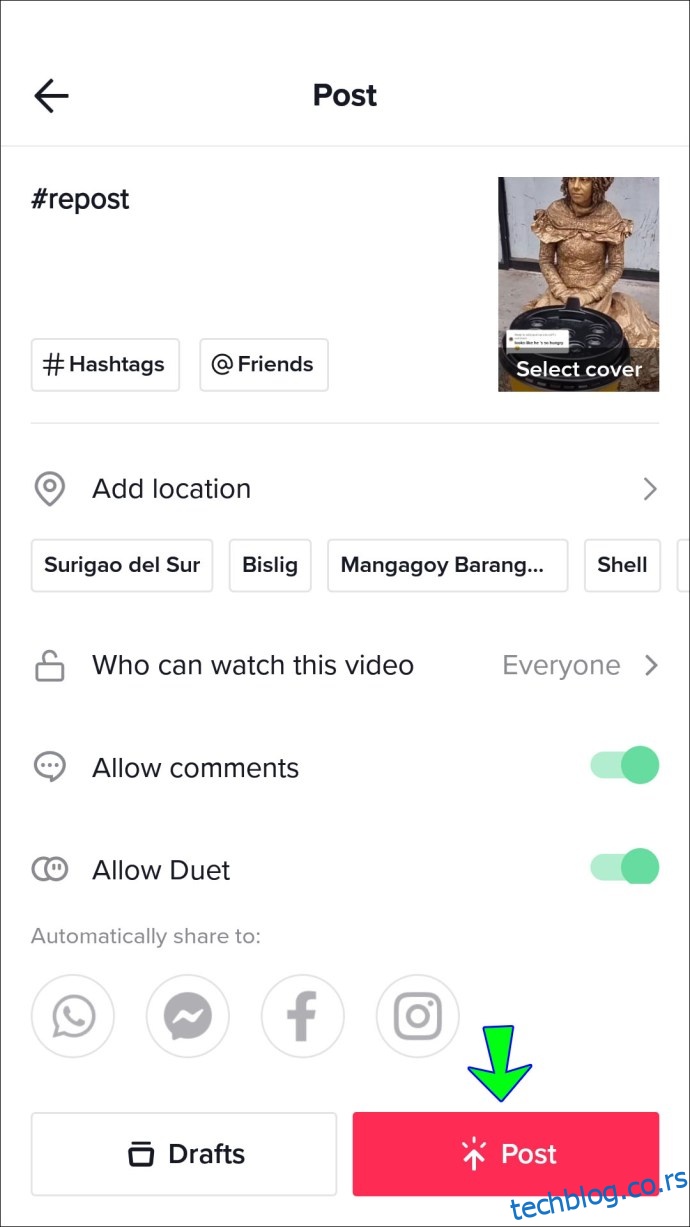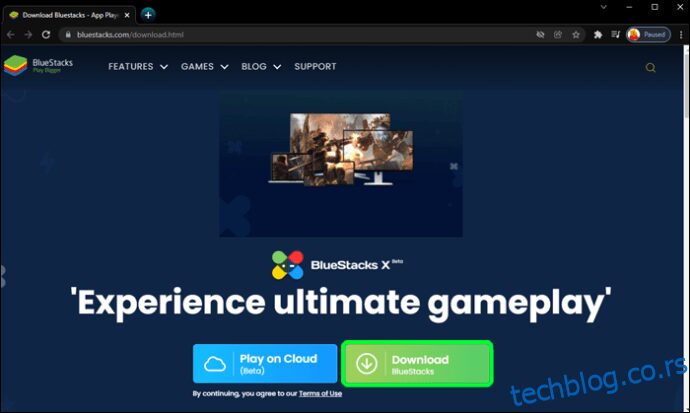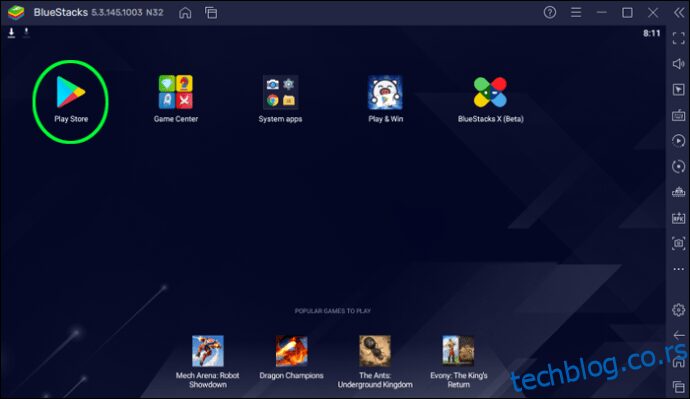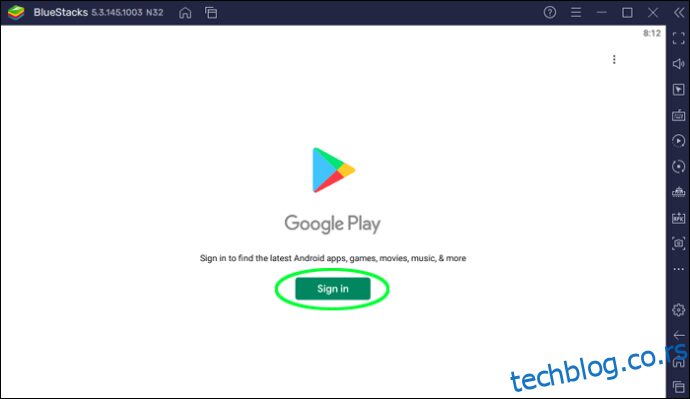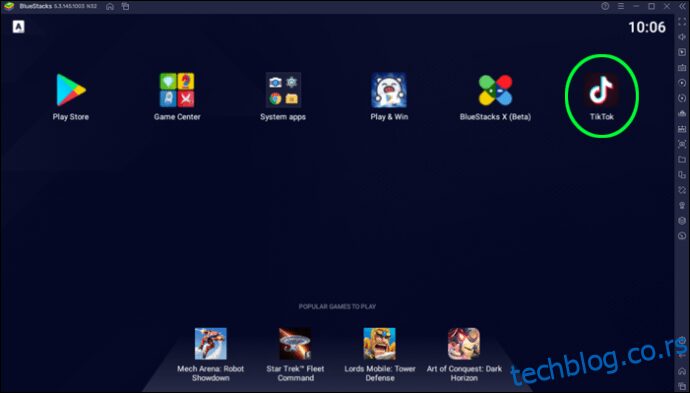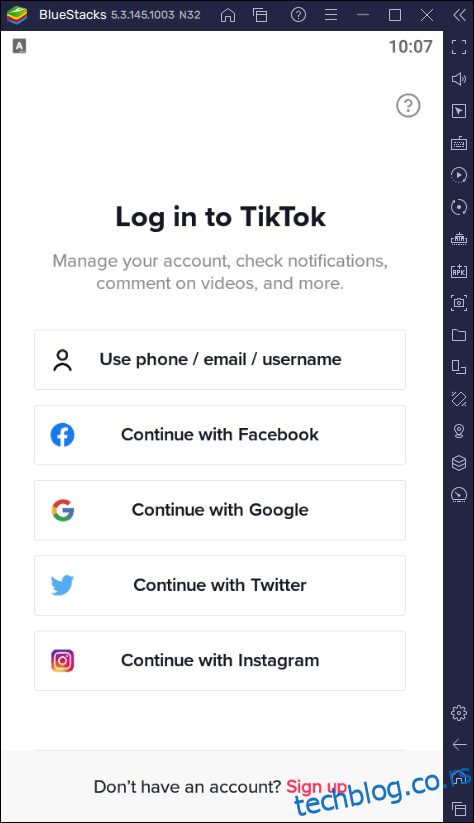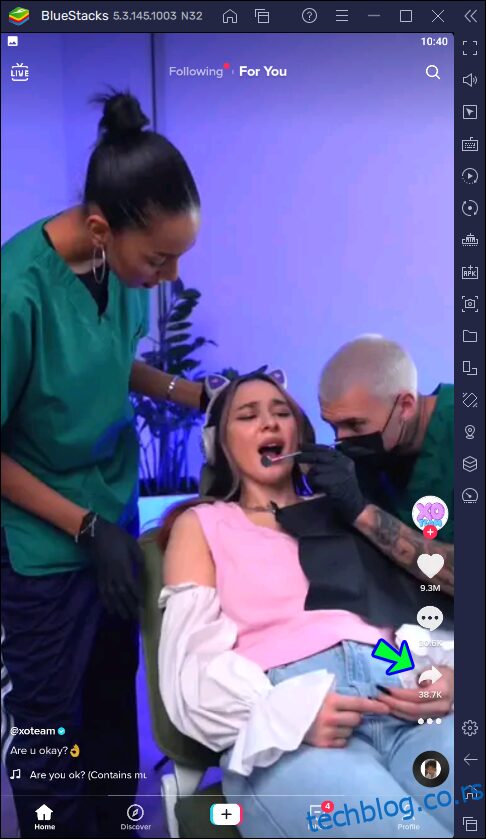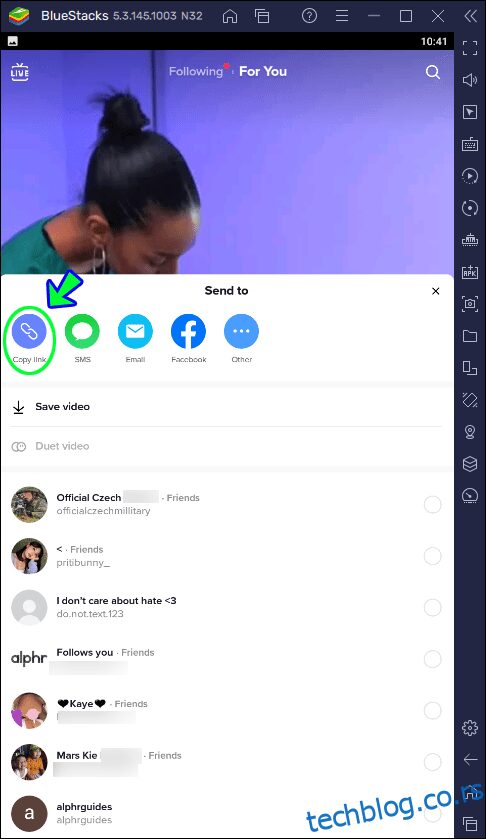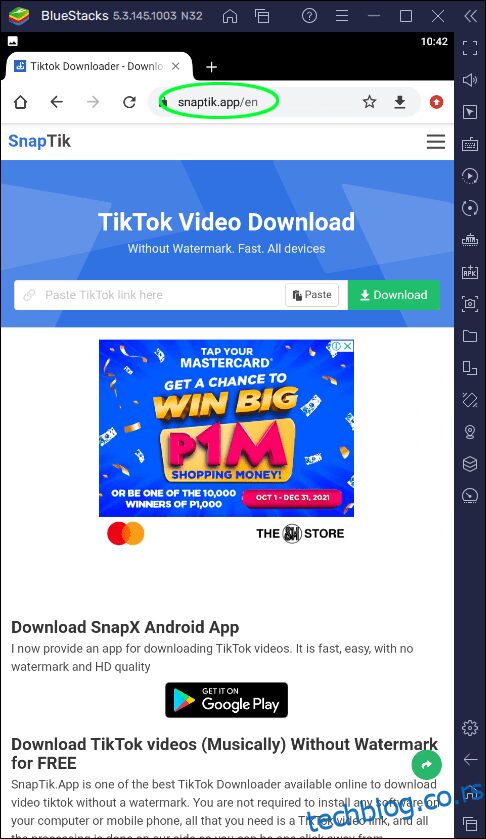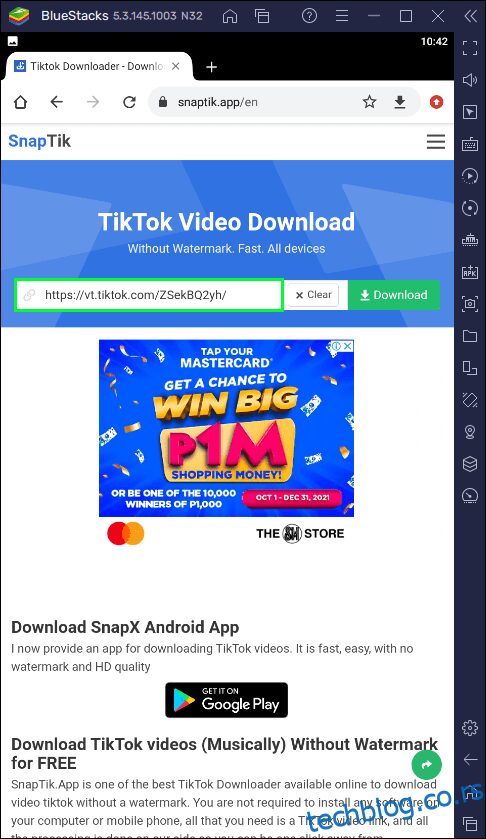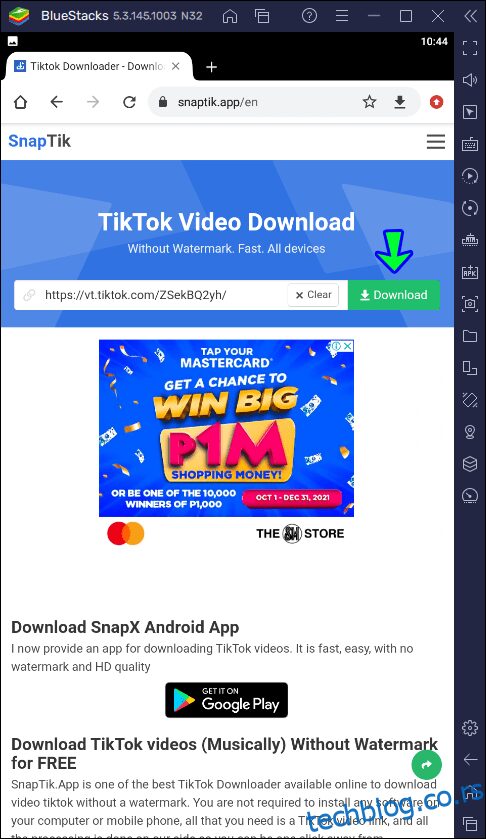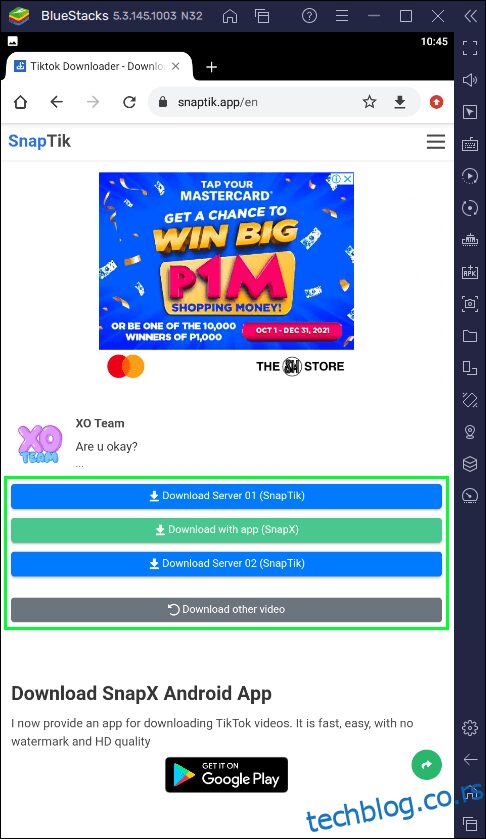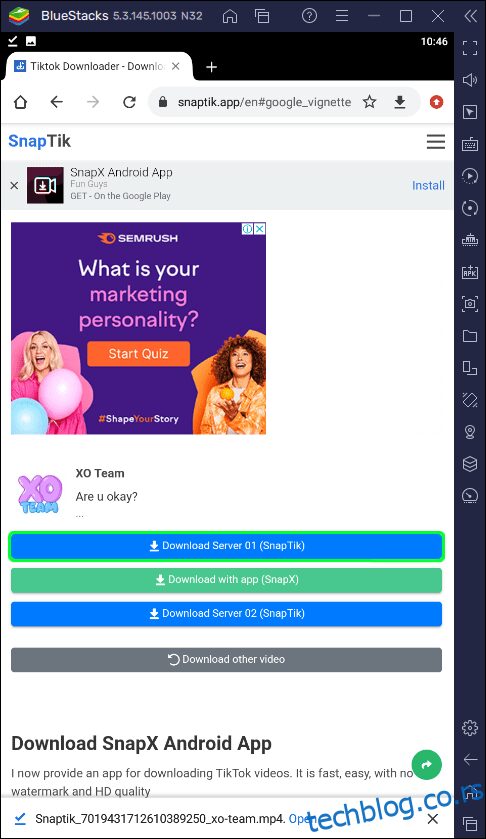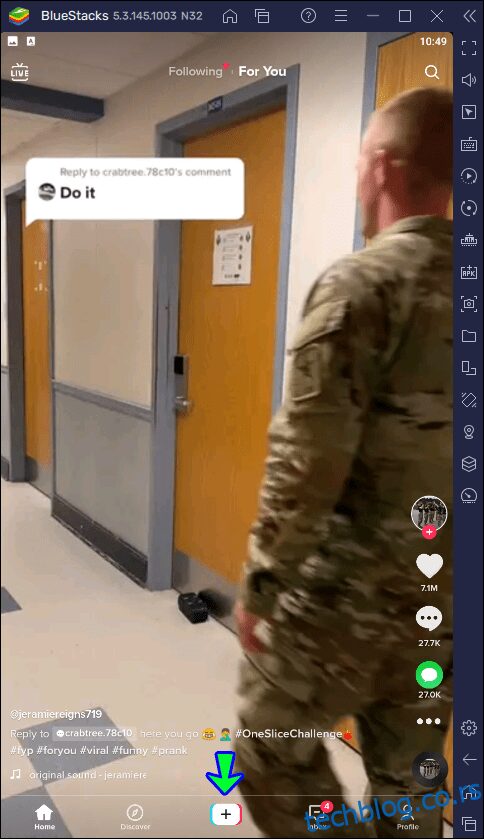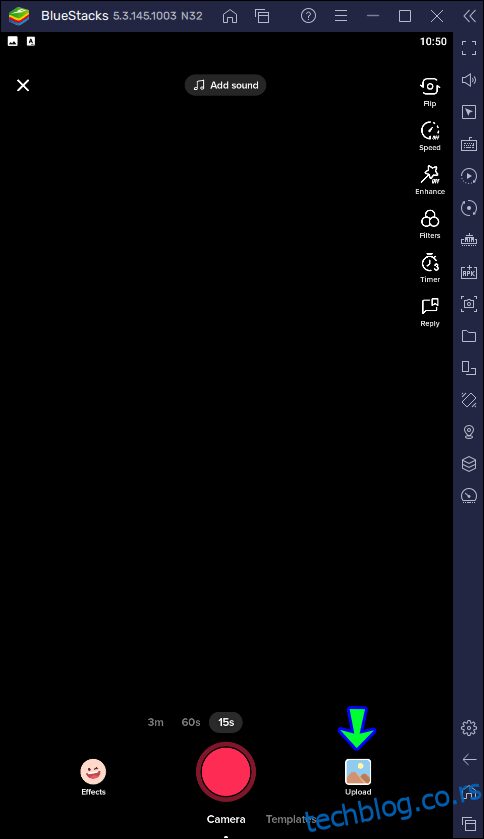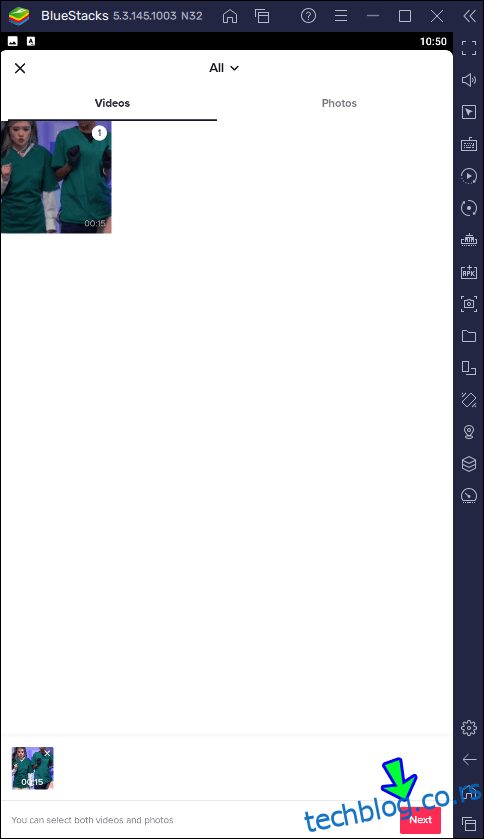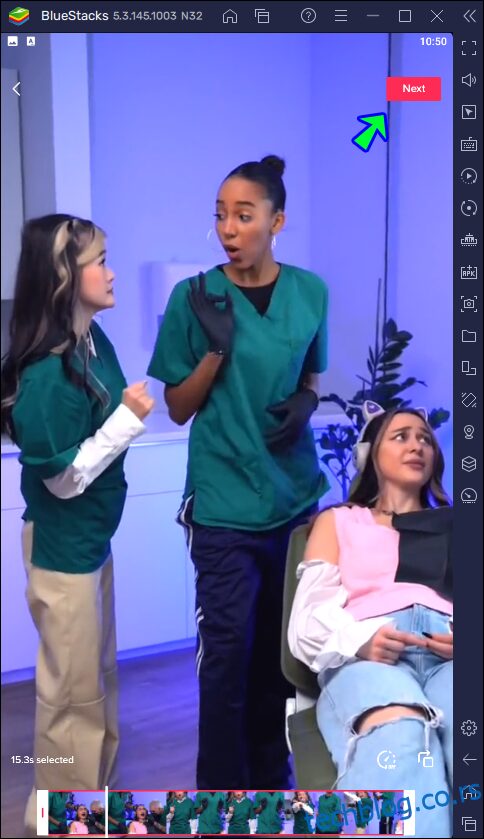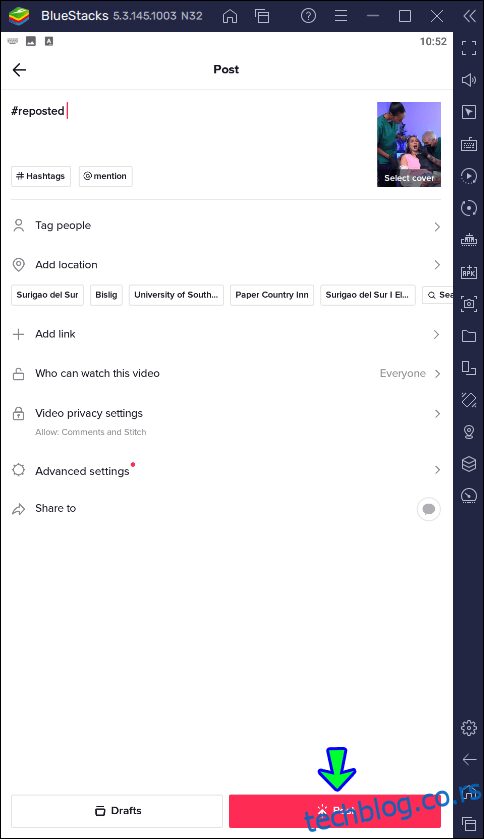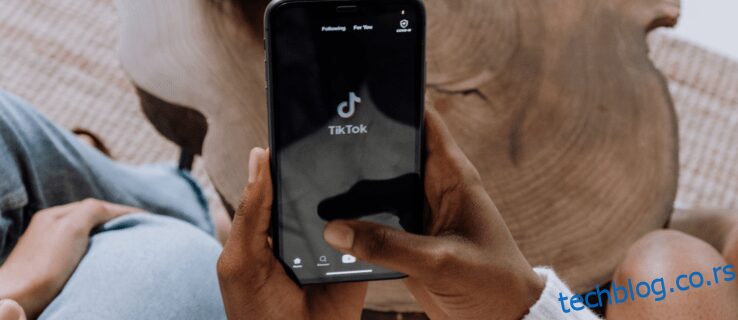Не морају сви ТикТок видео снимци бити 100% оригинални. У ствари, неки налози су посвећени поновном постављању видео записа других људи. Наравно, увек је најбоље претходно добити дозволу креатора да бисте избегли било какве жалбе.

ТикТок обесхрабрује своје кориснике од поновног постављања садржаја једни другима тако што укључује водени жиг ТикТок логотипа на сачуване и поново објављене видео снимке. Срећом, можете поново објавити видео записе без воденог жига.
Читајте даље да бисте сазнали како да поново објавите туђи видео без воденог жига помоћу различитих уређаја.
Како поново објавити нечији ТикТок видео на иПхоне-у
Ево како да поново објавите видео са ТикТокер-а без ТикТок логотипа:
Покрените ТикТок и идите на видео који желите да поново поставите.
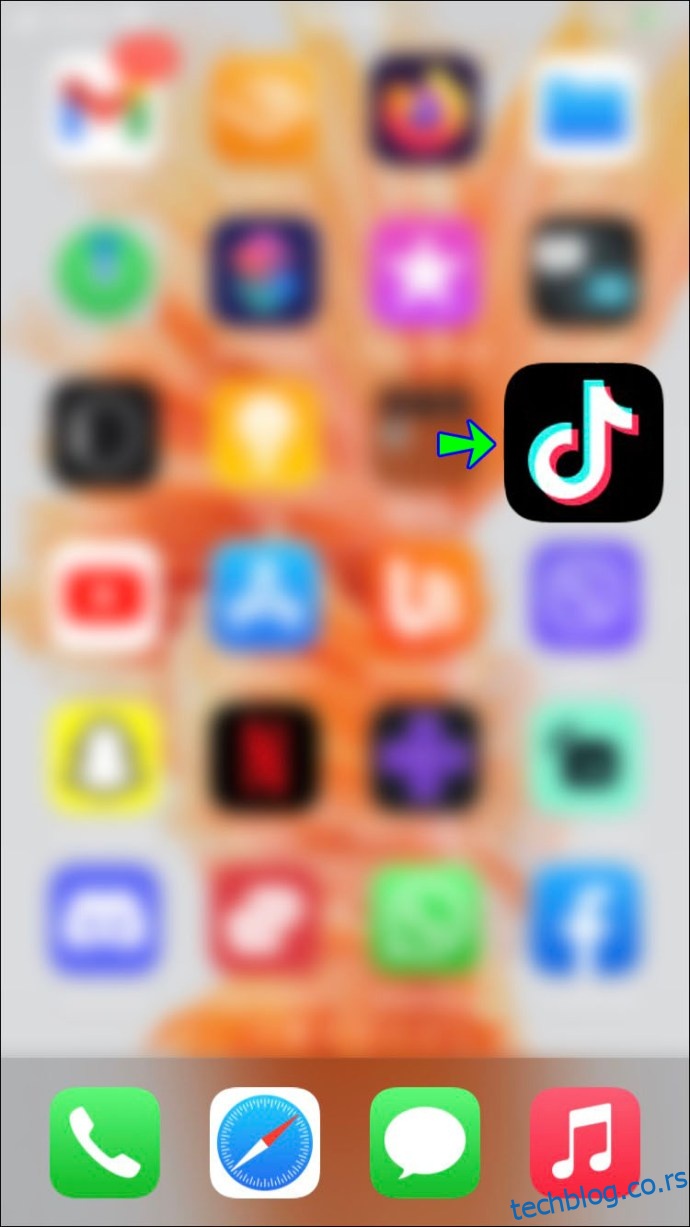 На видео снимку додирните икону за дељење са леве стране.
На видео снимку додирните икону за дељење са леве стране.
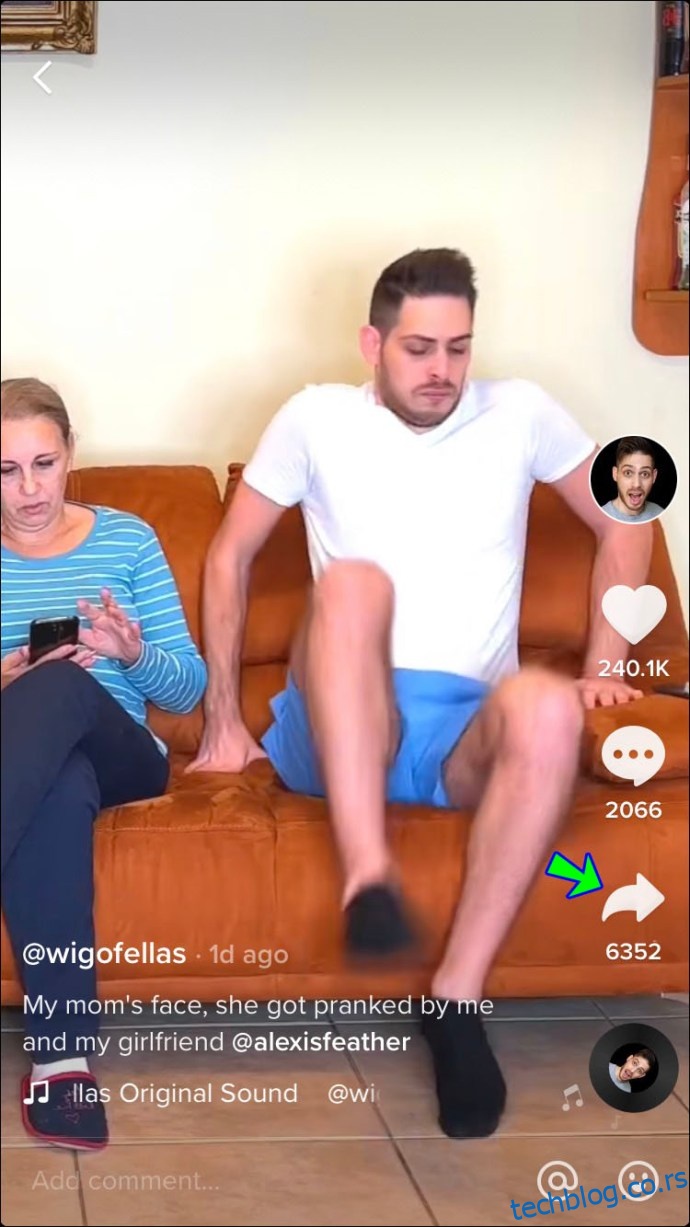 У менију, у одељку „Дели са“, додирните „Копирај везу“. Ово ће сачувати видео везу у међуспремнику.
У менију, у одељку „Дели са“, додирните „Копирај везу“. Ово ће сачувати видео везу у међуспремнику.
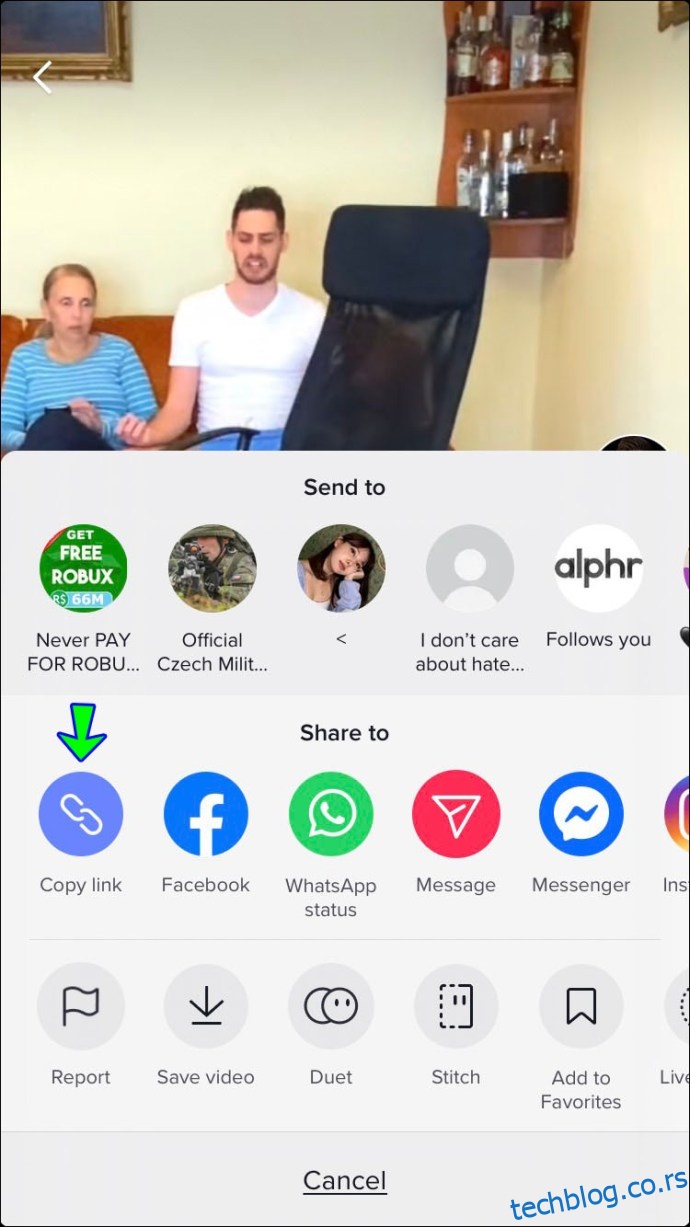 Посетите ТикТок Видео Довнлоад веб-сајт за преузимање видео записа без воденог жига.
Посетите ТикТок Видео Довнлоад веб-сајт за преузимање видео записа без воденог жига.
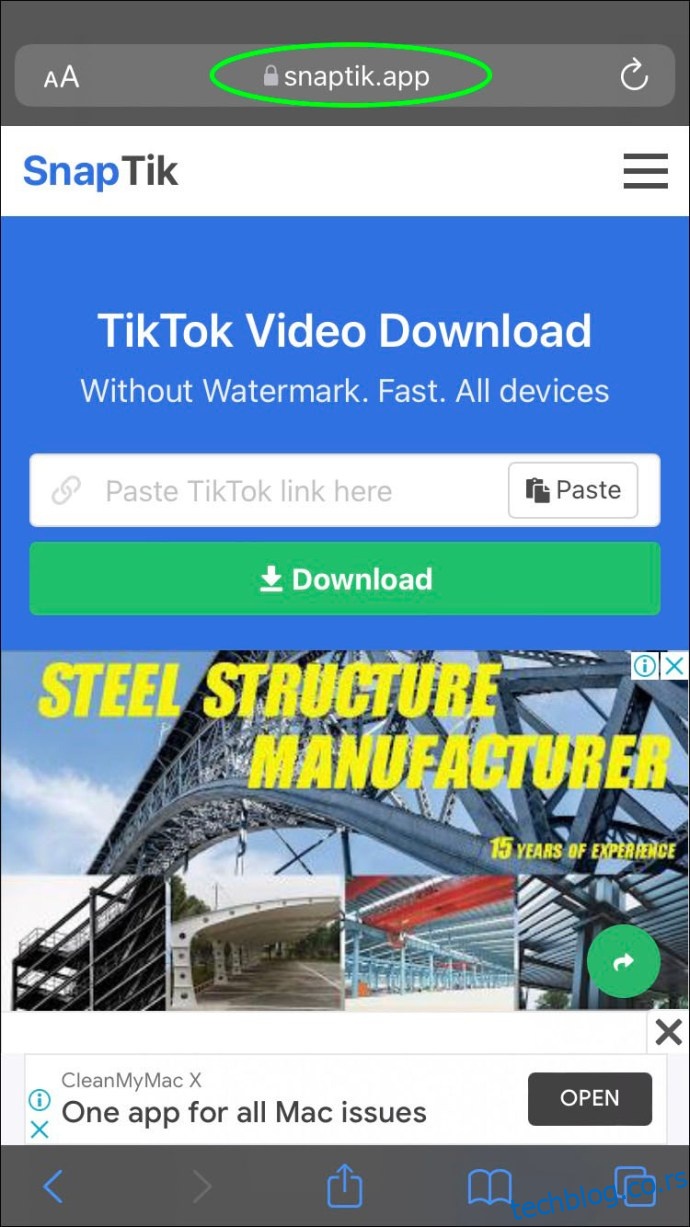 На веб локацији налепите видео везу у празно поље.
На веб локацији налепите видео везу у празно поље.
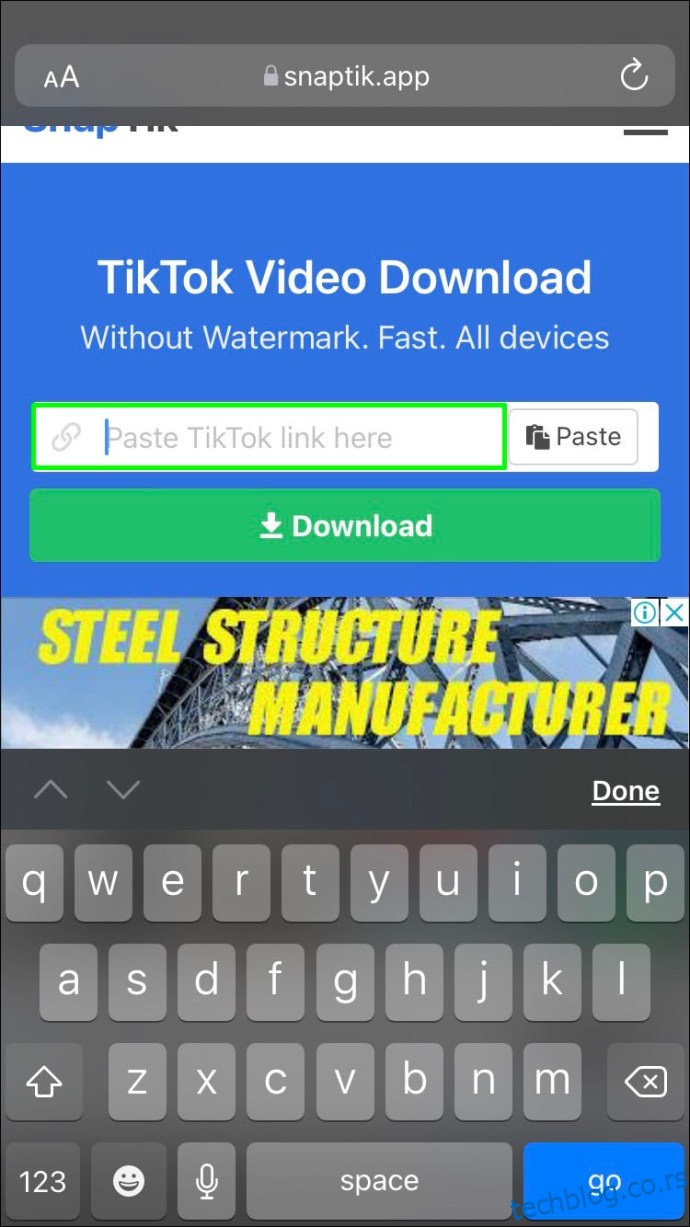 Додирните зелену икону „Преузми“ да бисте започели процес преузимања.
Додирните зелену икону „Преузми“ да бисте започели процес преузимања.
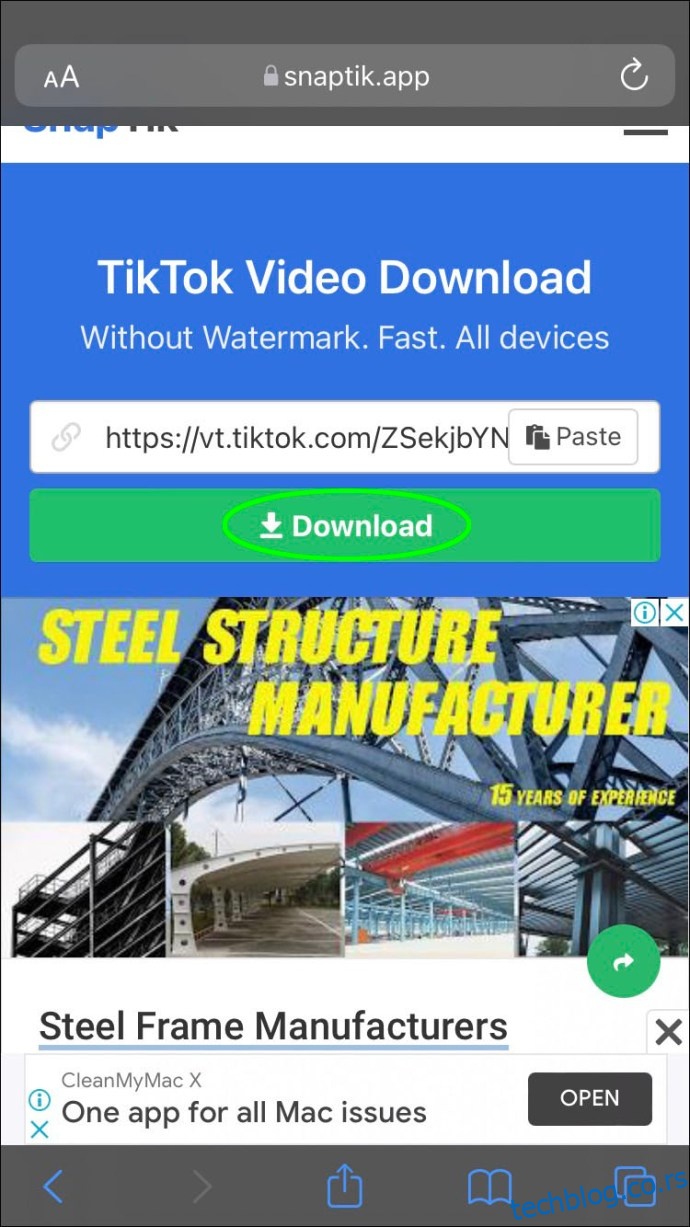 Када се видео обради, појавиће се три дугмета за преузимање: „Преузми сервер 01“, „Преузми сервер 02“ и „Преузми сервер 03“.
Када се видео обради, појавиће се три дугмета за преузимање: „Преузми сервер 01“, „Преузми сервер 02“ и „Преузми сервер 03“.
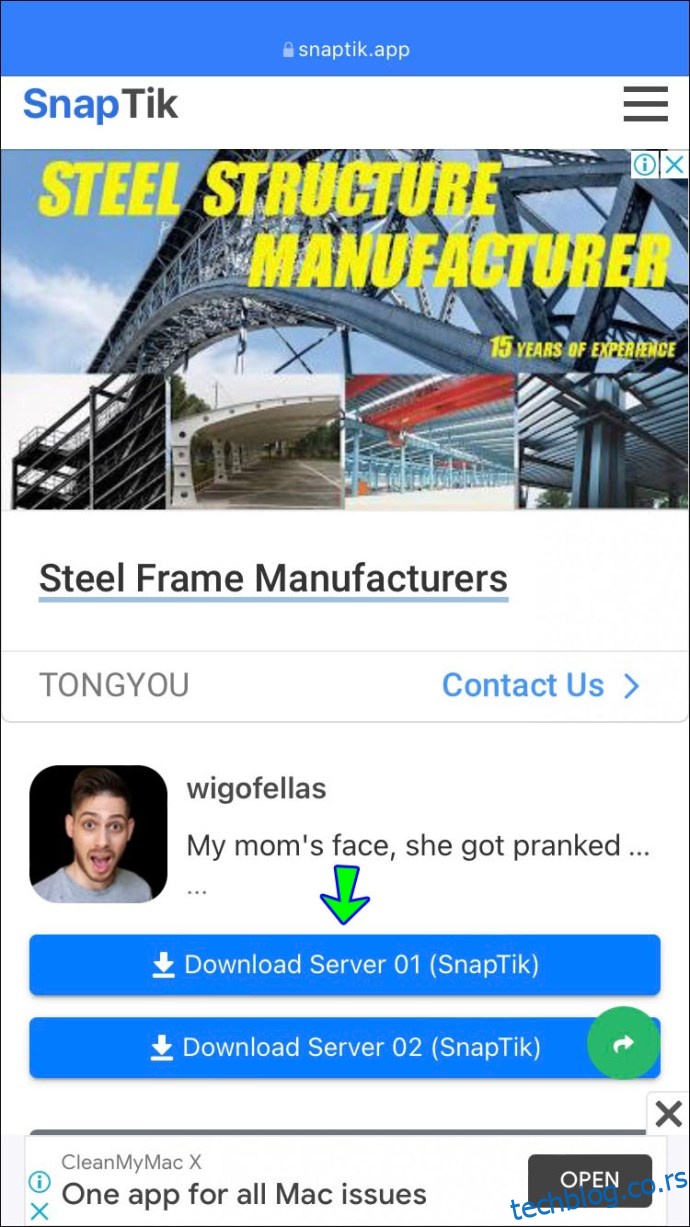 Додирните било које дугме да бисте преузели видео. Бићете упитани да ли желите да погледате или преузмете видео. Ако је један сервер неуспешан, можете покушати са другим.
Притисните „Преузми“.
Додирните било које дугме да бисте преузели видео. Бићете упитани да ли желите да погледате или преузмете видео. Ако је један сервер неуспешан, можете покушати са другим.
Притисните „Преузми“.
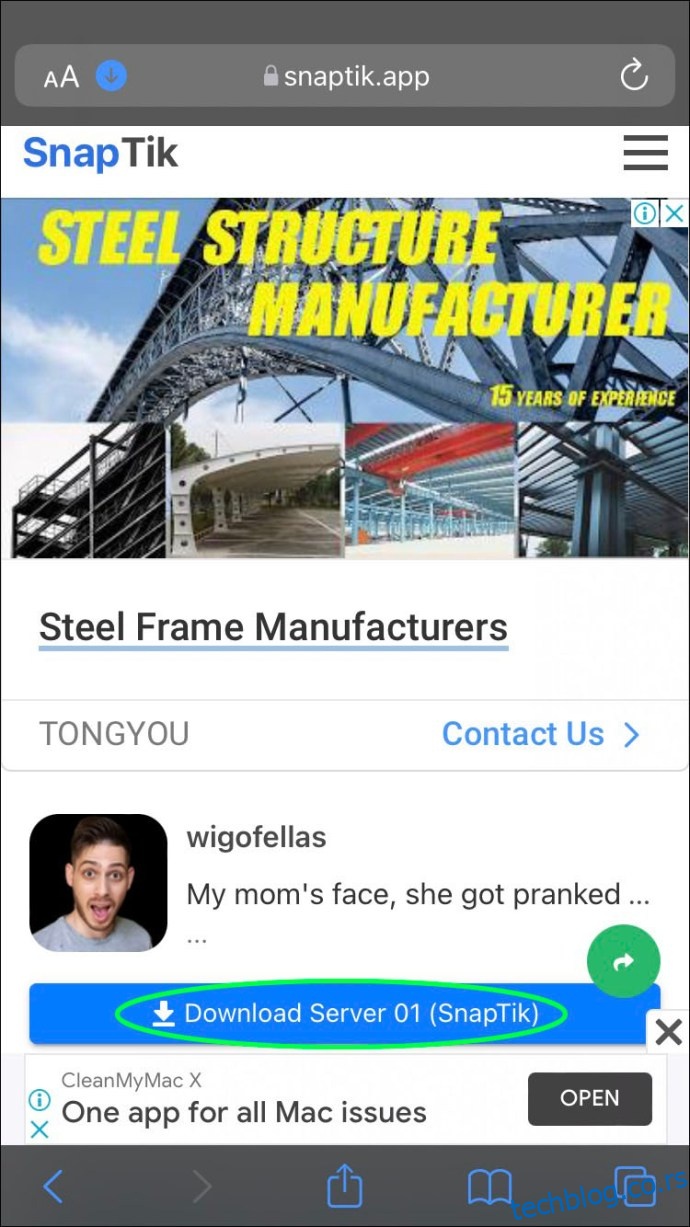 Када се видео преузме, отворите га тако што ћете изабрати икону за преузимање на горњој траци за навигацију.
Када се видео преузме, отворите га тако што ћете изабрати икону за преузимање на горњој траци за навигацију.
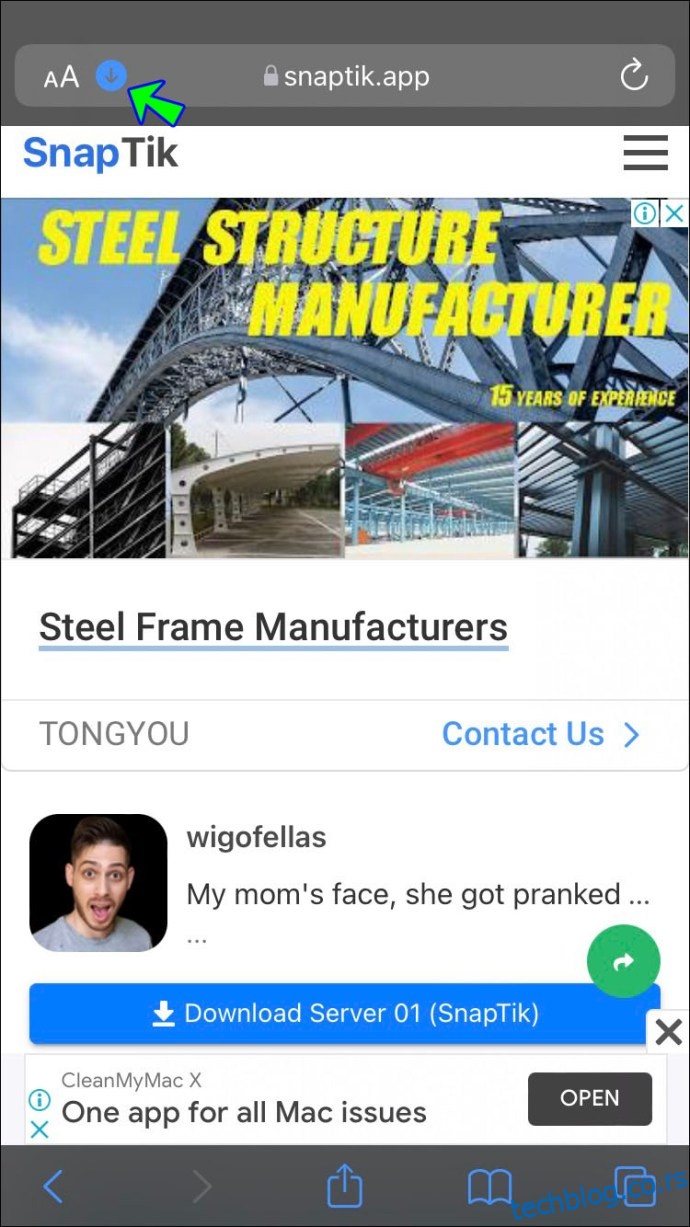 Да бисте сачували видео у својој камери, додирните икону за дељење на доњој траци за навигацију, а затим „Сачувај видео“.
Да бисте сачували видео у својој камери, додирните икону за дељење на доњој траци за навигацију, а затим „Сачувај видео“.
Да бисте поново поставили видео на ТикТок:
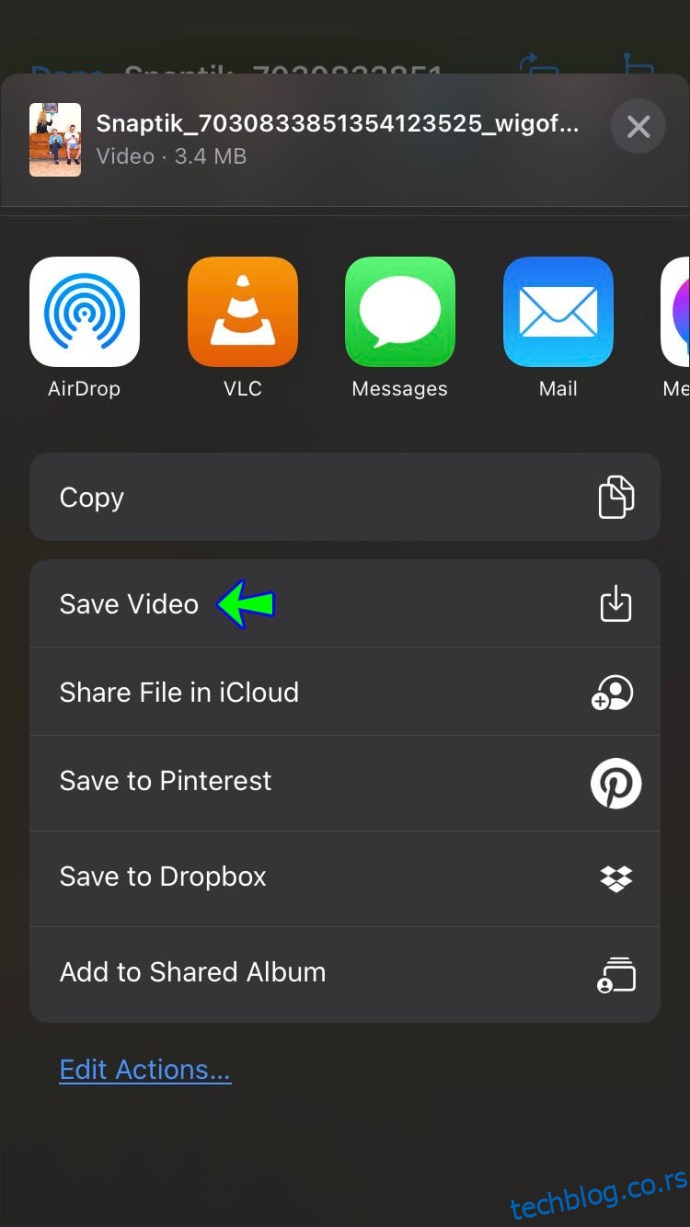 У апликацији ТикТок, додирните икону знака плус (+) на доњој траци за навигацију.
У апликацији ТикТок, додирните икону знака плус (+) на доњој траци за навигацију.
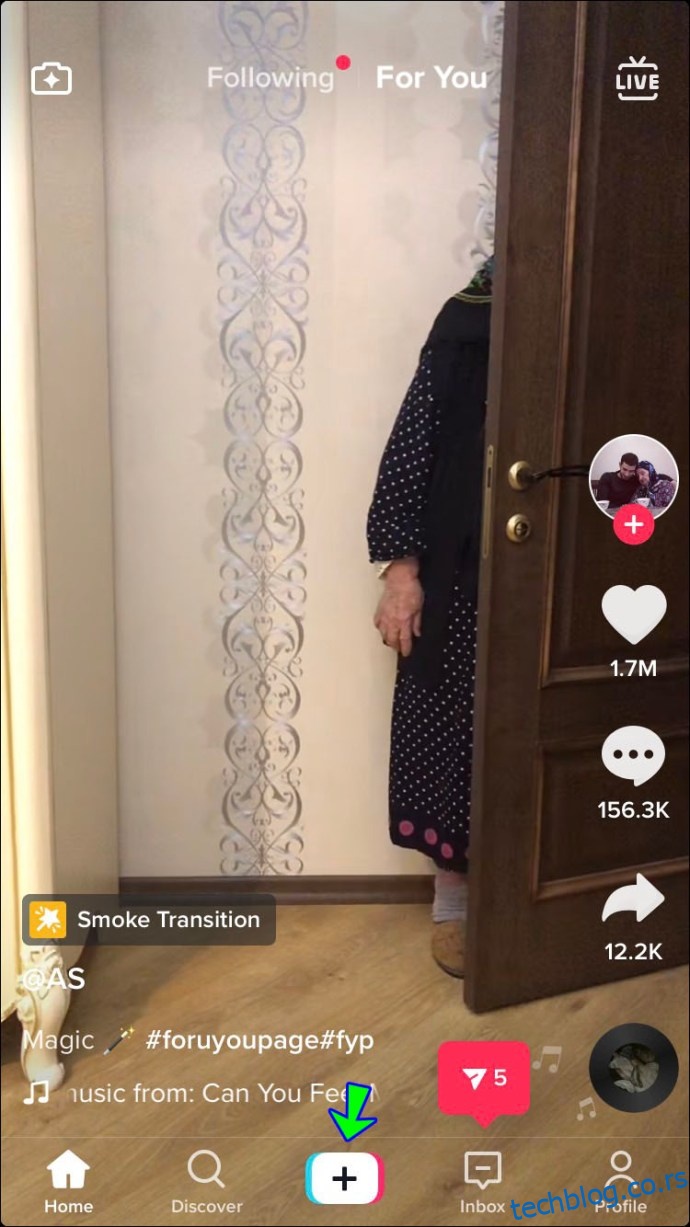 На екрану за снимање, да бисте приступили снимању камере, додирните „Отпреми“.
На екрану за снимање, да бисте приступили снимању камере, додирните „Отпреми“.
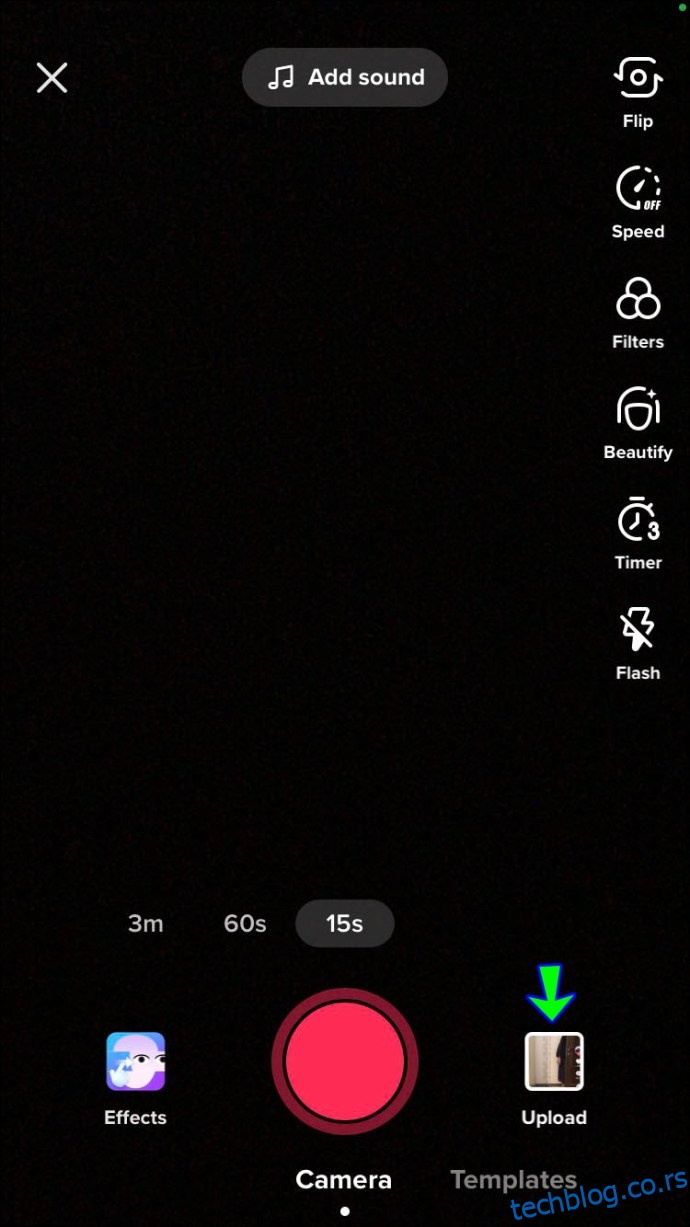 Пронађите и изаберите сачувани видео, а затим притисните „Даље“.
Пронађите и изаберите сачувани видео, а затим притисните „Даље“.
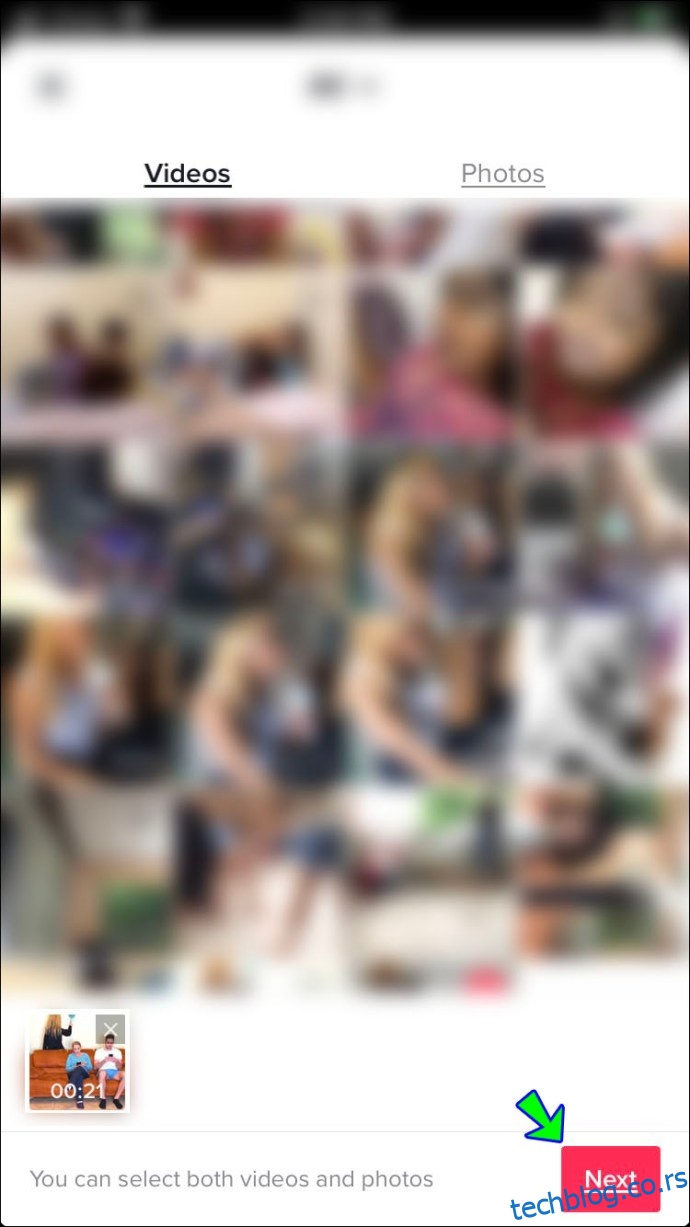 Сада можете уредити и исећи дужину видео снимка ако желите. Притисните „Даље“ када завршите.
Сада можете уредити и исећи дужину видео снимка ако желите. Притисните „Даље“ када завршите.
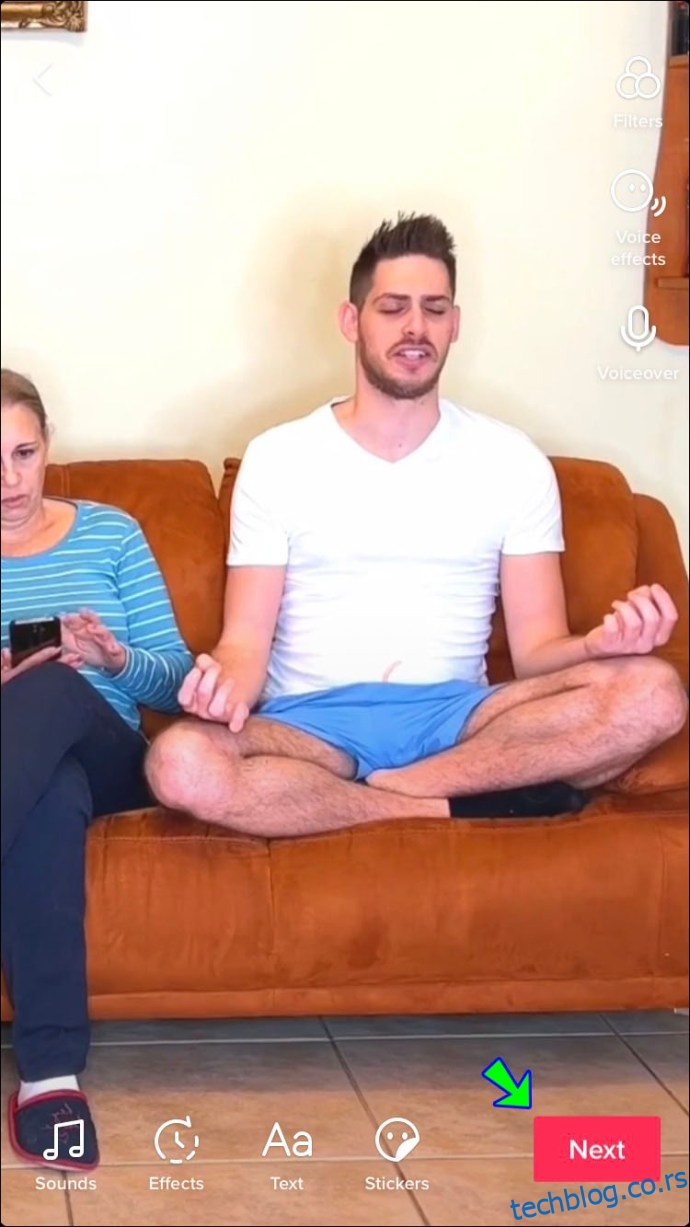 Укључите наслов за видео и додирните „Објави“.
Укључите наслов за видео и додирните „Објави“.
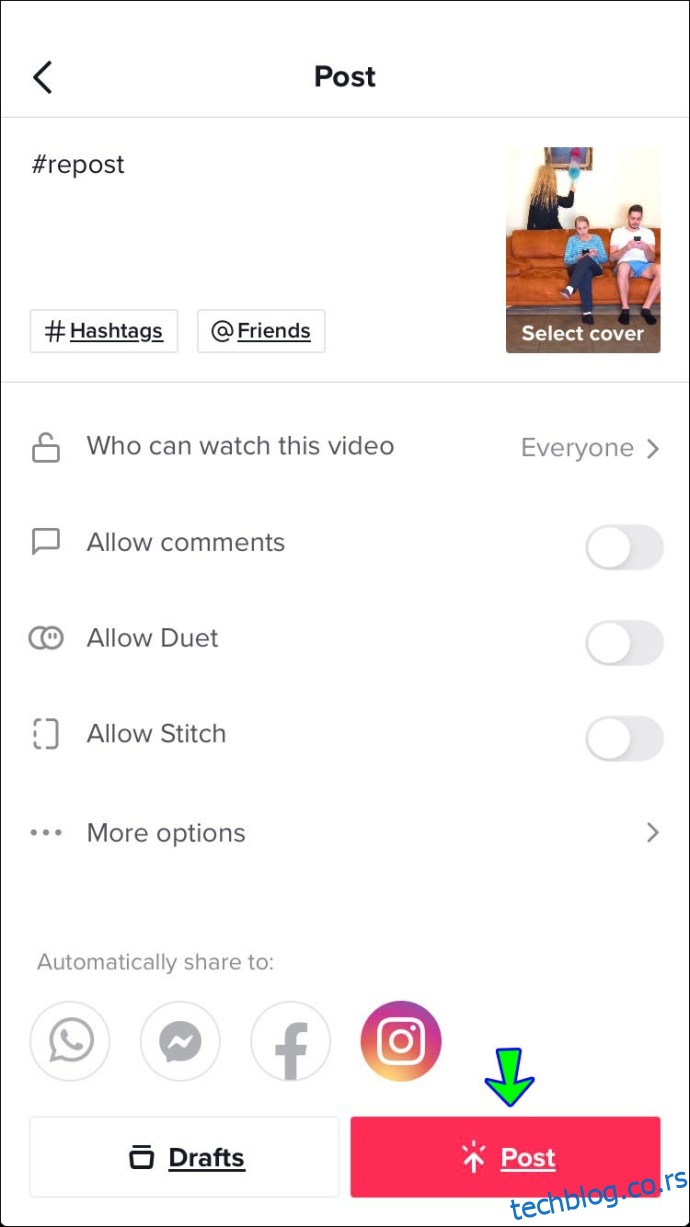
ТикТок лого ће недостајати у поново објављеном видеу.
Како поново објавити нечији ТикТок видео на Андроид уређају
Ево како да уклоните ТикТок лого и поново поставите туђи видео користећи свој Андроид уређај:
Отворите ТикТок и пронађите видео који желите да поново поставите.
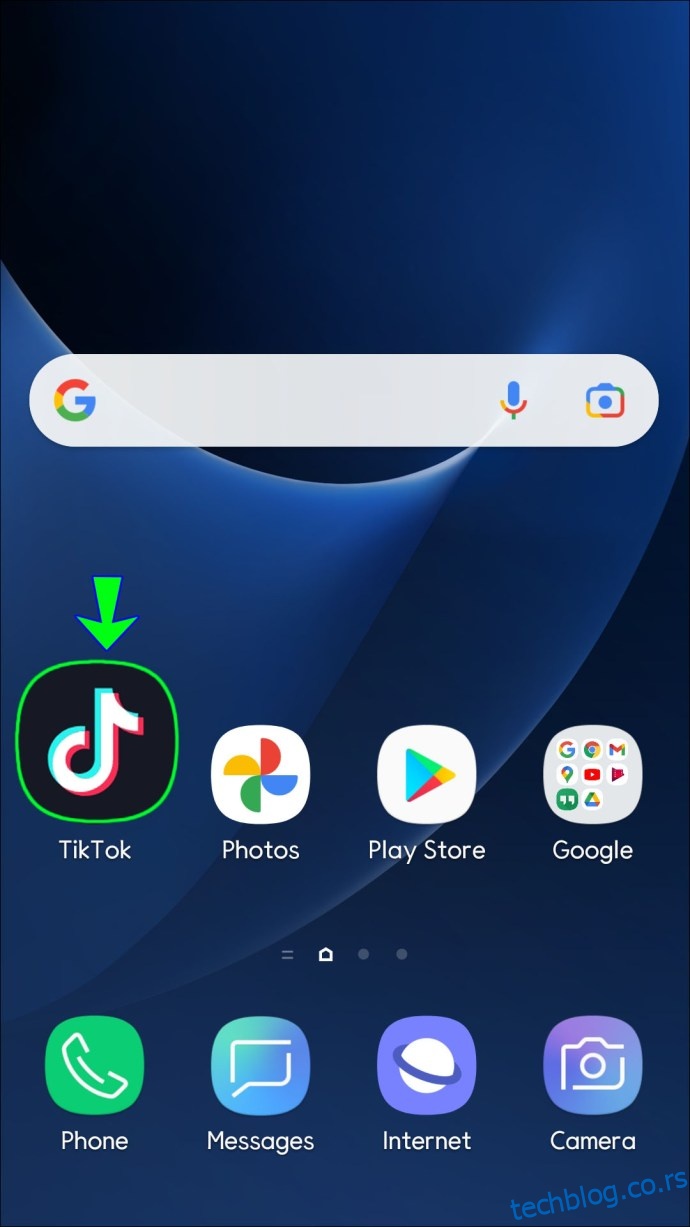 Додирните икону за дељење са леве стране видеа.
Додирните икону за дељење са леве стране видеа.
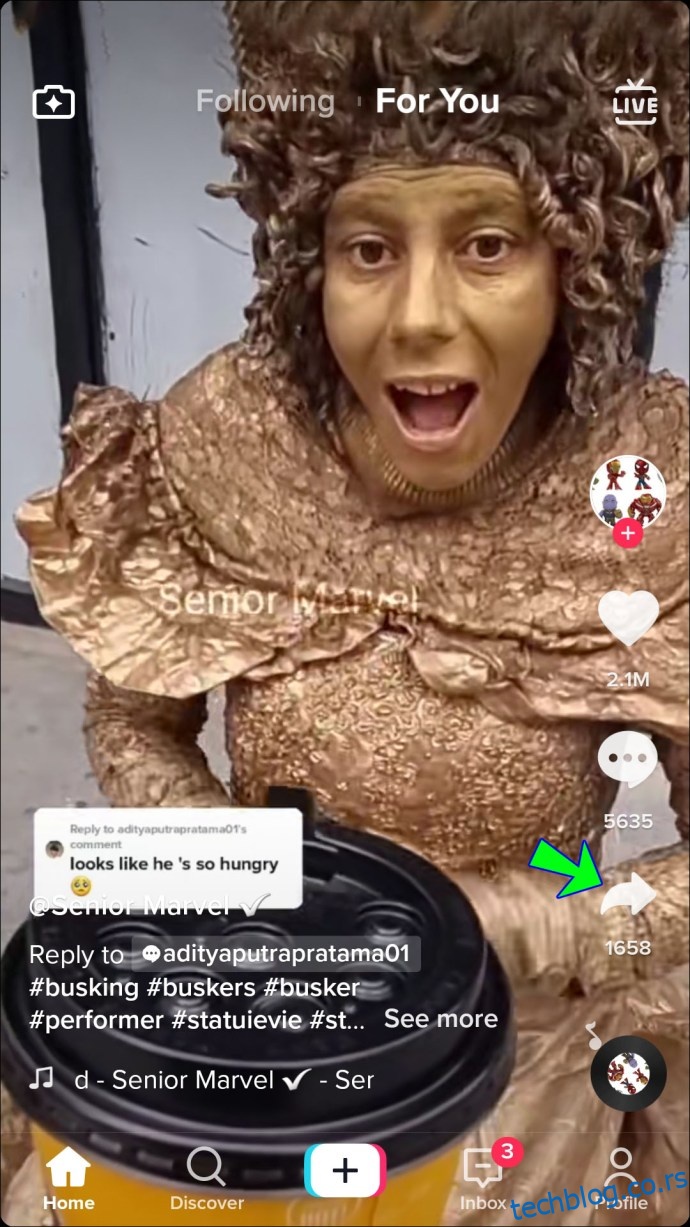 У менију, испод одељка „Дели са“, изаберите „Копирај везу“. Видео линк ће бити сачуван у међуспремнику.
У менију, испод одељка „Дели са“, изаберите „Копирај везу“. Видео линк ће бити сачуван у међуспремнику.
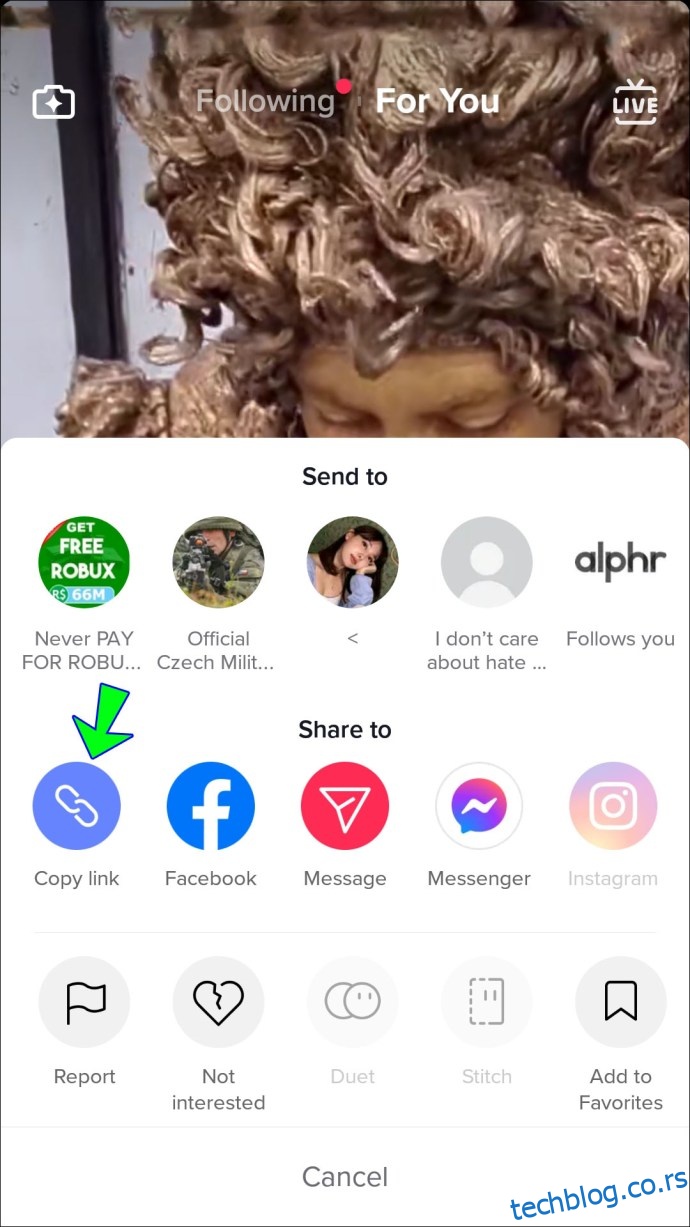 Иди на ТикТок Видео Довнлоад веб локацију за преузимање и чување видеа без ТикТок логотипа.
Иди на ТикТок Видео Довнлоад веб локацију за преузимање и чување видеа без ТикТок логотипа.
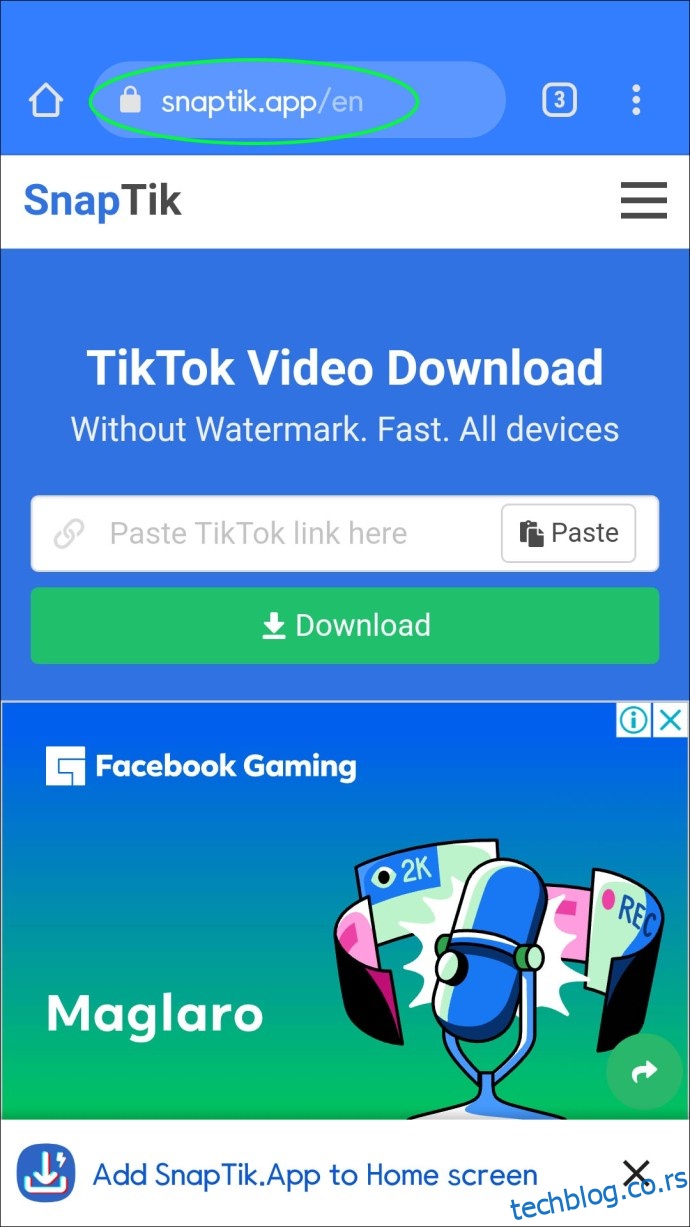 Налепите видео везу у празно поље на веб локацији.
Налепите видео везу у празно поље на веб локацији.
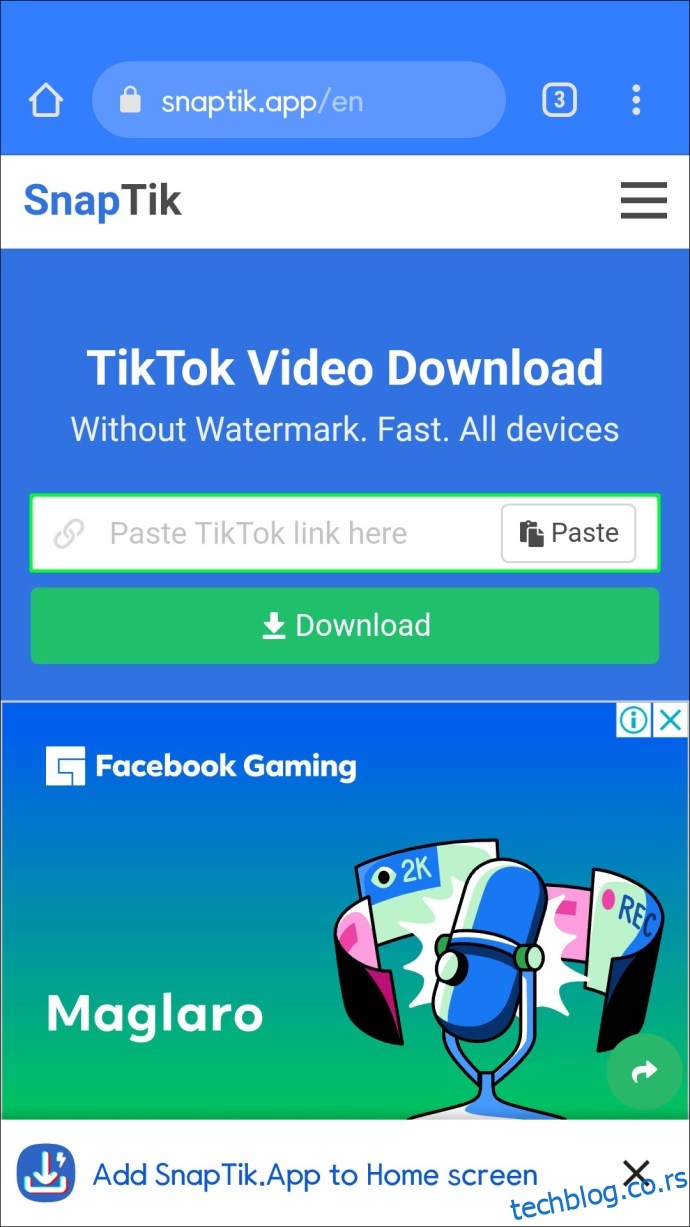 Додирните икону „Преузми“ да бисте започели процес преузимања.
Додирните икону „Преузми“ да бисте започели процес преузимања.
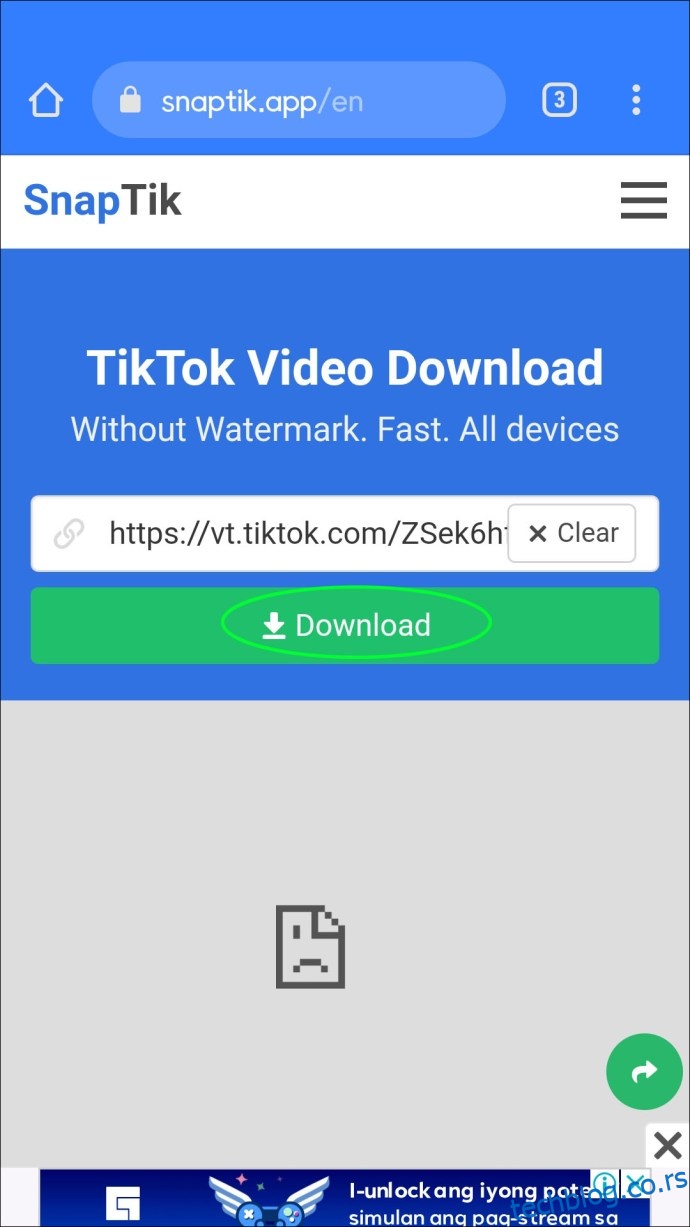 Када се видео обради, приказаће се три дугмета за преузимање: „Преузми сервер 01“, „Преузми сервер 02“ и „Преузми сервер 03“.
Када се видео обради, приказаће се три дугмета за преузимање: „Преузми сервер 01“, „Преузми сервер 02“ и „Преузми сервер 03“.
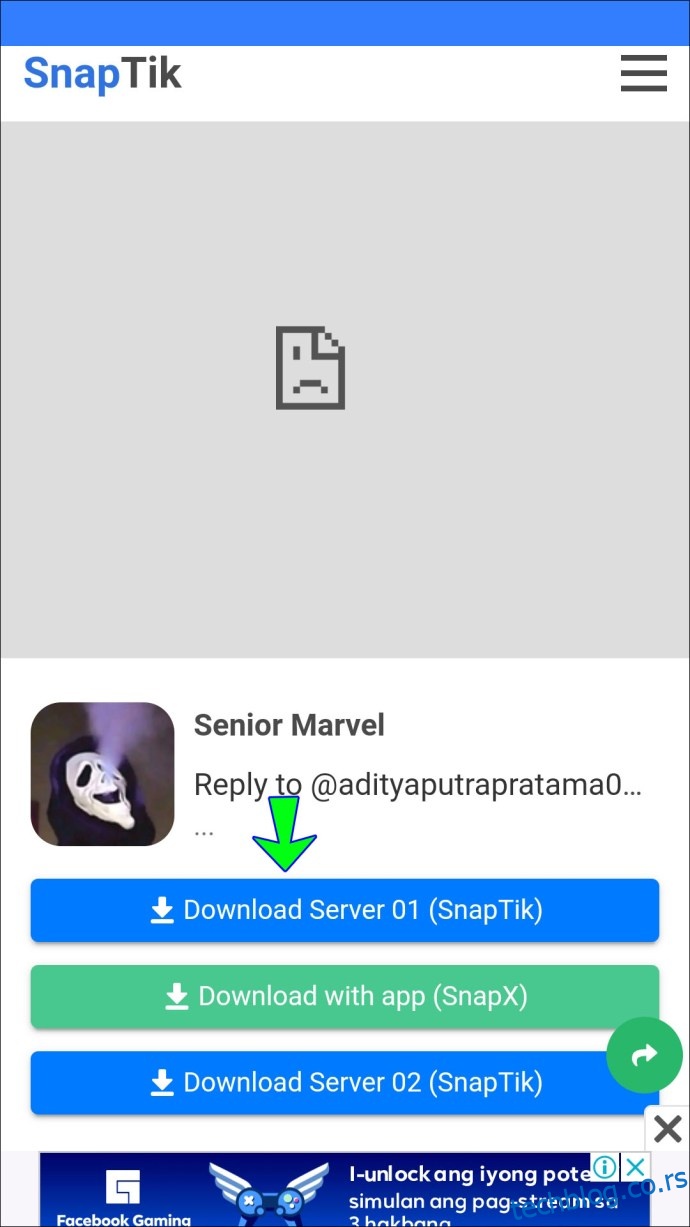 Изаберите било које дугме да бисте преузели видео. Од вас ће се тражити да потврдите да ли желите да погледате или преузмете видео. Ако један сервер не успе, покушајте са другим дугметом.
Изаберите било које дугме да бисте преузели видео. Од вас ће се тражити да потврдите да ли желите да погледате или преузмете видео. Ако један сервер не успе, покушајте са другим дугметом.
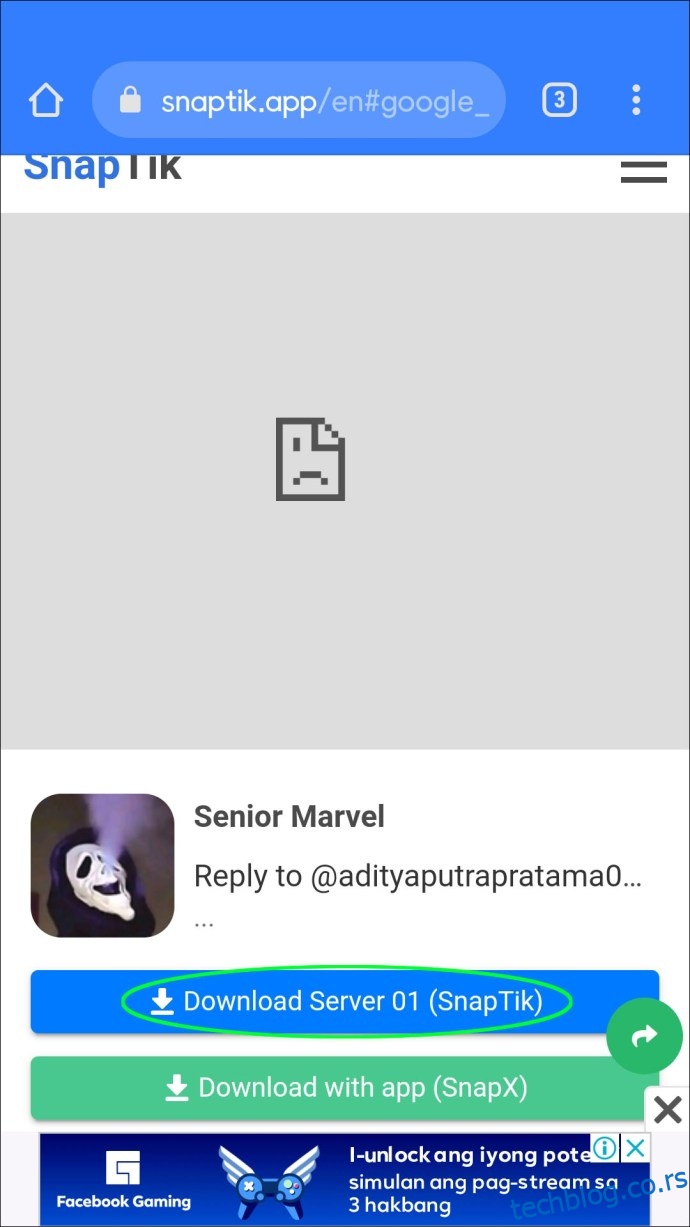 Додирните „Преузми“.
Додирните „Преузми“.
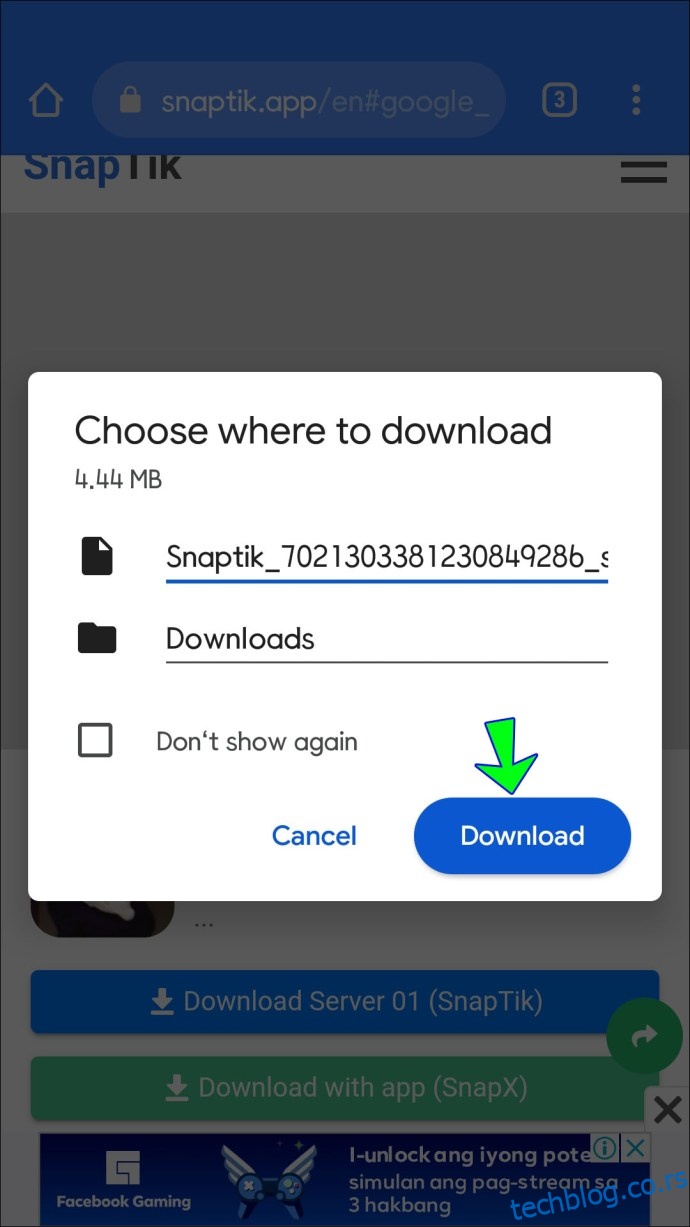 Када се преузимање заврши, притисните икону за преузимање на горњој траци за навигацију да бисте отворили видео.
Када се преузимање заврши, притисните икону за преузимање на горњој траци за навигацију да бисте отворили видео.
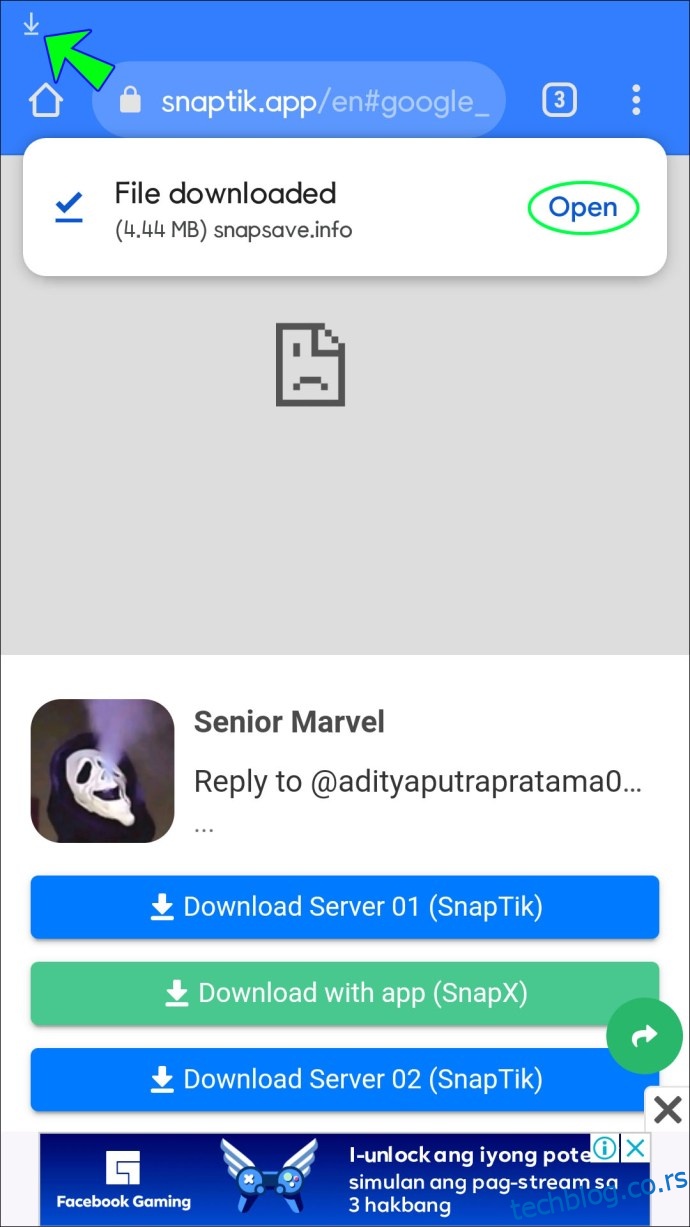 Да бисте сачували видео у својој камери, притисните икону за дељење на доњој траци за навигацију, а затим „Сачувај видео“.
Да бисте сачували видео у својој камери, притисните икону за дељење на доњој траци за навигацију, а затим „Сачувај видео“.
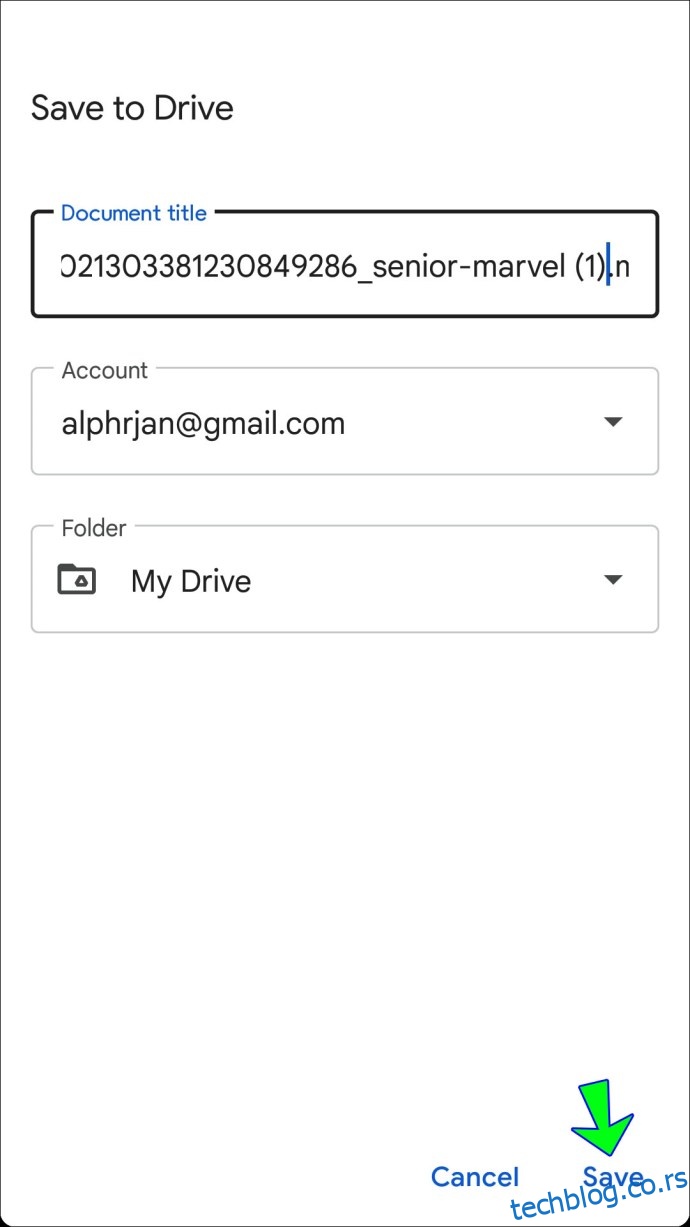
Да бисте поново поставили видео на ТикТок:
На доњој траци за навигацију апликације ТикТок, додирните икону знака плус (+).
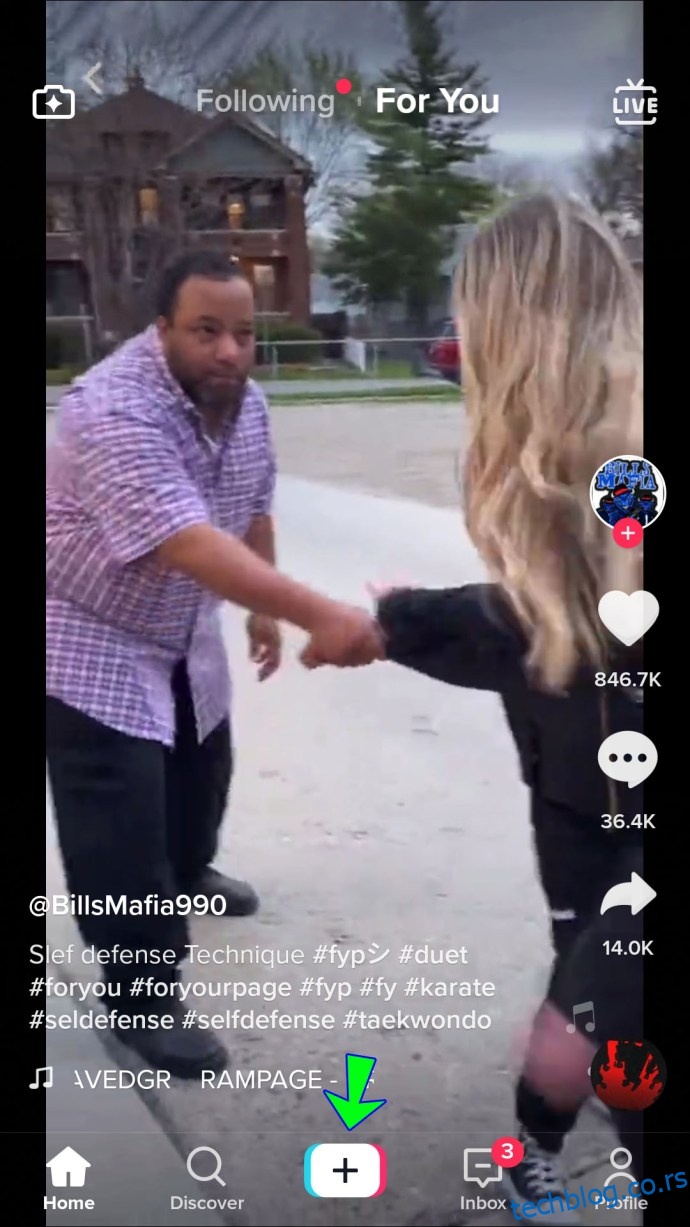 На екрану за снимање притисните „Учитај“ да бисте приступили својој камери.
На екрану за снимање притисните „Учитај“ да бисте приступили својој камери.
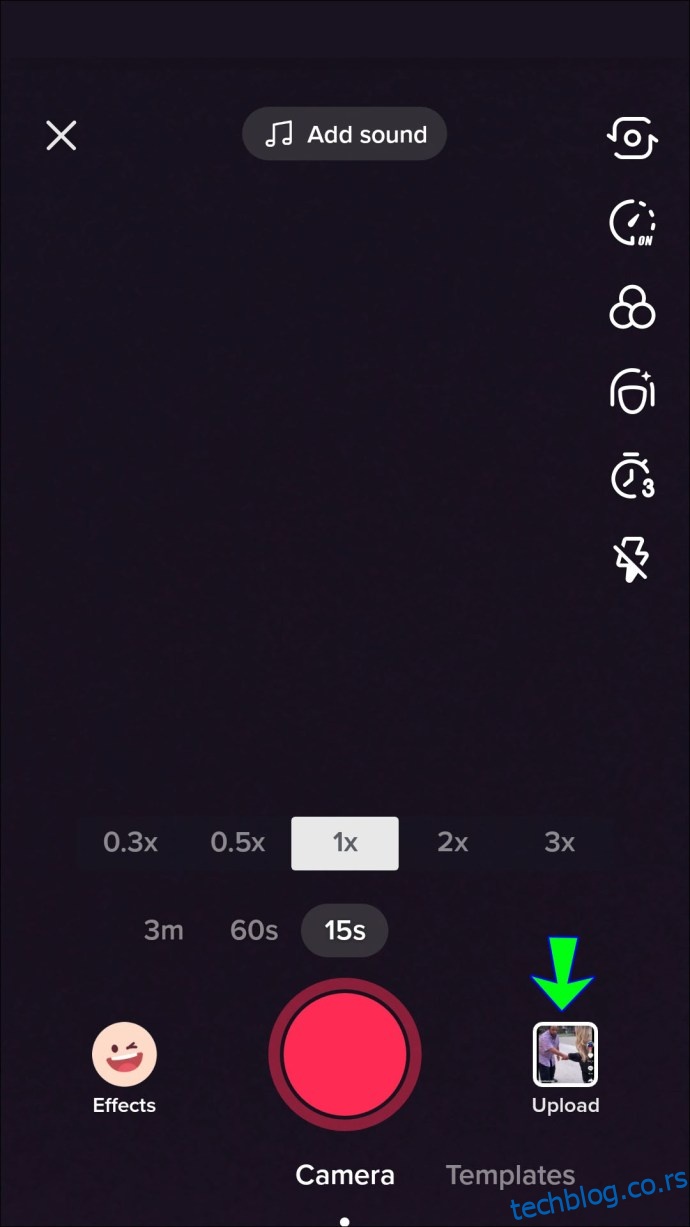 Пронађите и изаберите сачувани видео, а затим притисните „Даље“.
Пронађите и изаберите сачувани видео, а затим притисните „Даље“.
 Сада можете да уредите и изрежете дужину видео снимка ако желите, а затим додирните „Даље“ када завршите.
Сада можете да уредите и изрежете дужину видео снимка ако желите, а затим додирните „Даље“ када завршите.
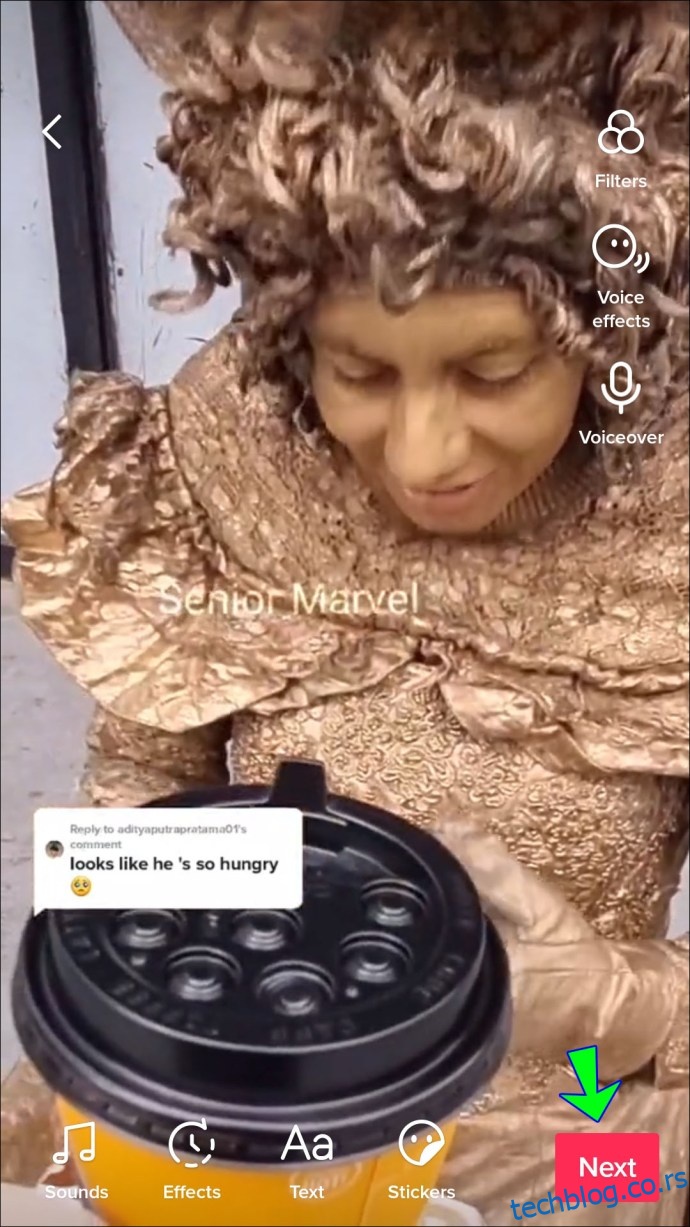 Укључите наслов за видео и притисните „Објави“.
Укључите наслов за видео и притисните „Објави“.
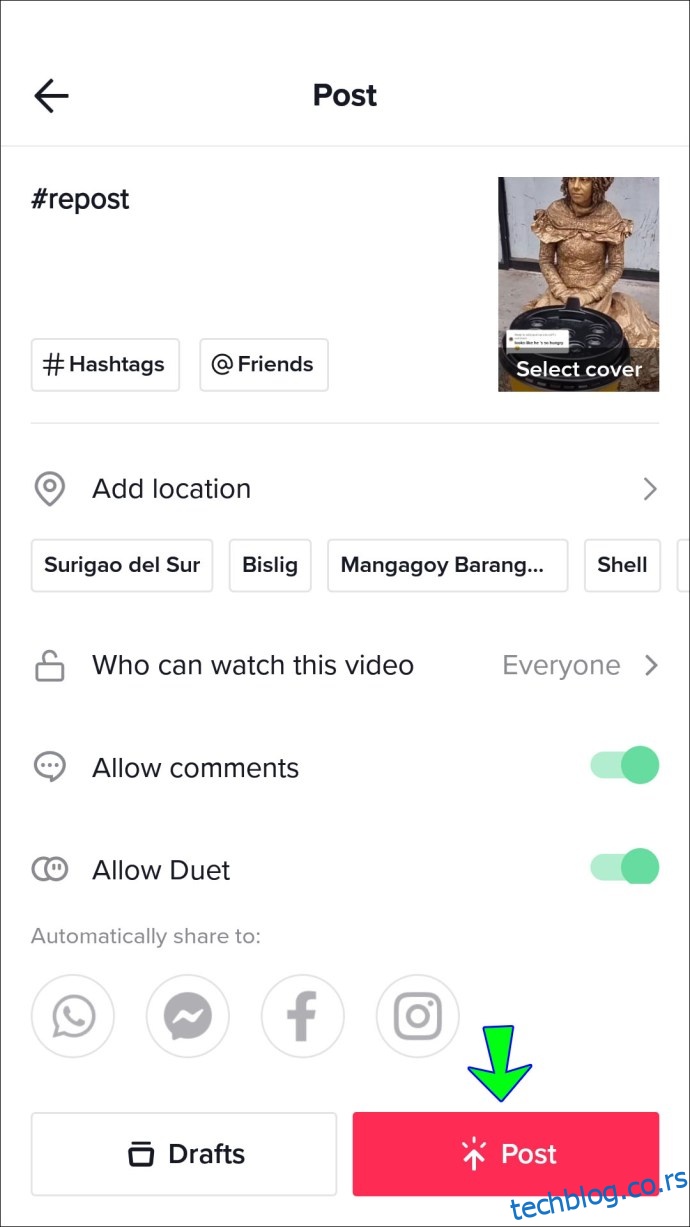
Видео ће бити поново објављен без ТикТок логотипа.
Како поново објавити нечији ТикТок видео на рачунару
ТикТок-ова десктоп апликација нуди смањену верзију мобилне апликације. Међутим, инсталирање моћног Андроид емулатора као што је БлуеСтацкс омогућава вам да приступите пуној верзији користећи ПЦ или Мац. Пратите ове кораке да бисте инсталирали БлуеСтацкс:
Иди на блуестацкс.цом и кликните на дугме „Преузми“.
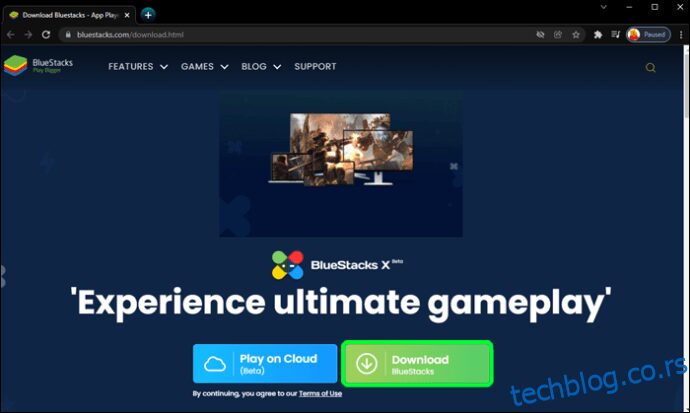 Када се преузме, БлуеСтацкс ће се аутоматски покренути. Изгледа као екран мобилног телефона.
Са изабраном картицом „Центар за игре“, кликните на „Гоогле Плаи продавница“ испод одељка „Препоручено за вас“ на почетном екрану.
Када се преузме, БлуеСтацкс ће се аутоматски покренути. Изгледа као екран мобилног телефона.
Са изабраном картицом „Центар за игре“, кликните на „Гоогле Плаи продавница“ испод одељка „Препоручено за вас“ на почетном екрану.
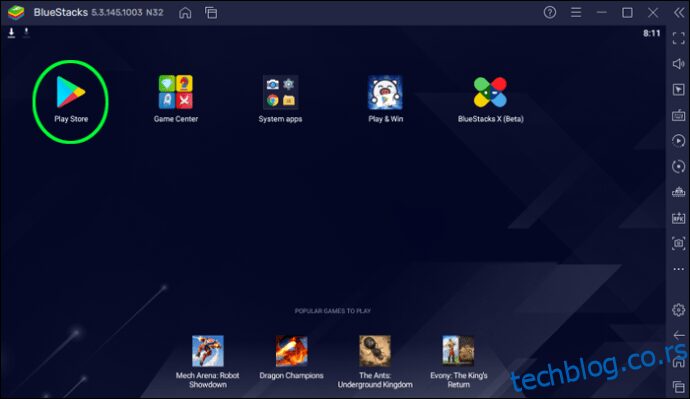 Пријавите се на Гоогле, а затим унесите претрагу за ТикТок.
Пријавите се на Гоогле, а затим унесите претрагу за ТикТок.
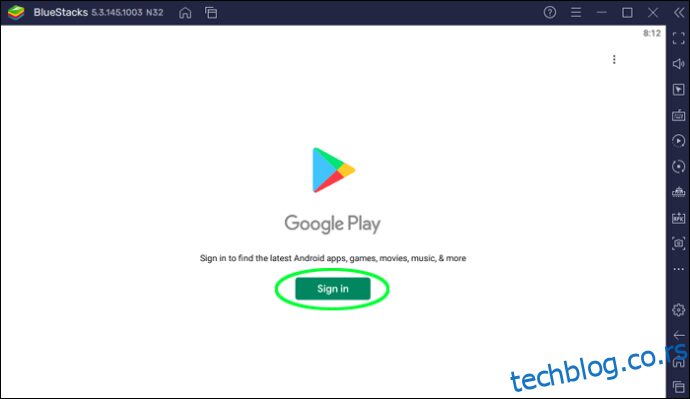 Изаберите „Инсталирај“. Апликација ТикТок ће се појавити на вашем почетном екрану.
Изаберите „Инсталирај“. Апликација ТикТок ће се појавити на вашем почетном екрану.
 Отворите ТикТок. Појавиће се на исти начин као и на вашем телефону.
Отворите ТикТок. Појавиће се на исти начин као и на вашем телефону.
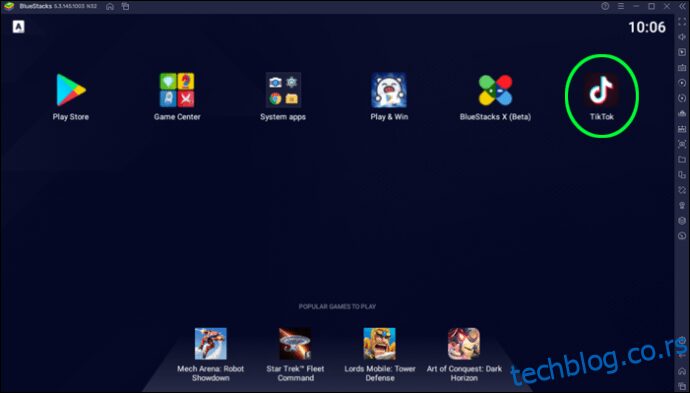 Пријавите се на свој налог.
Пријавите се на свој налог.
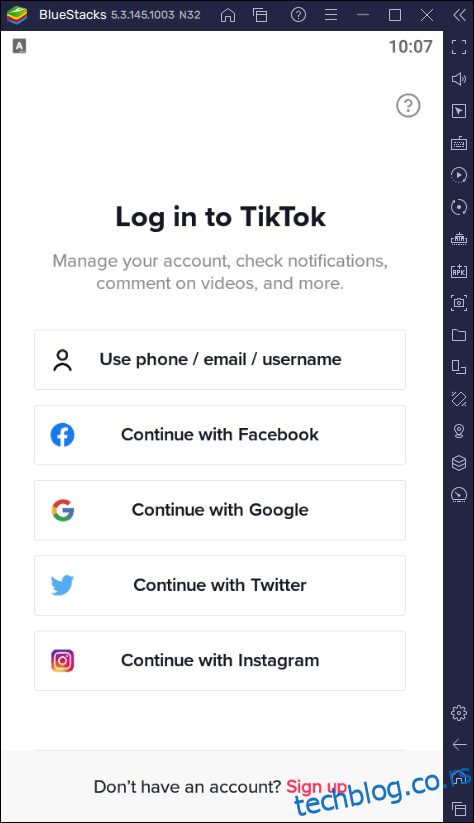
Да бисте преузели видео без ТикТок логотипа:
Користећи ТикТок, пронађите видео који желите да поново објавите.
На видео снимку кликните на икону за дељење.
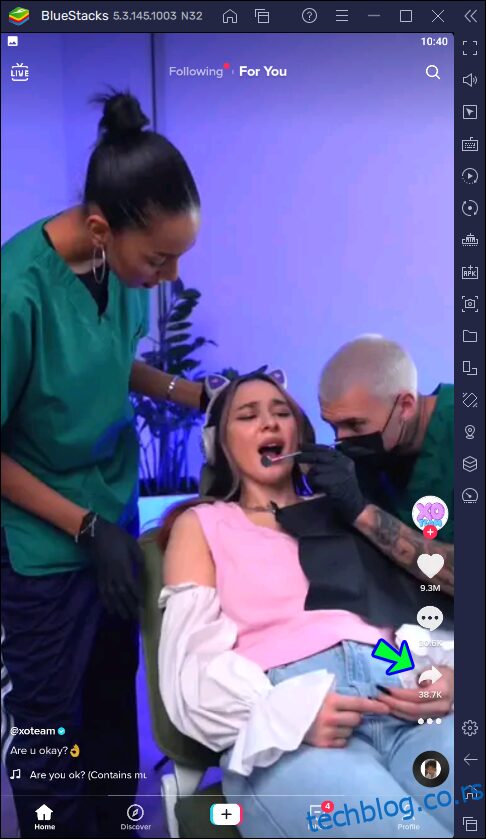 Када сте у менију, кликните на „Копирај везу“ испод одељка „Дели са“. Видео линк ће бити сачуван у међуспремнику.
Када сте у менију, кликните на „Копирај везу“ испод одељка „Дели са“. Видео линк ће бити сачуван у међуспремнику.
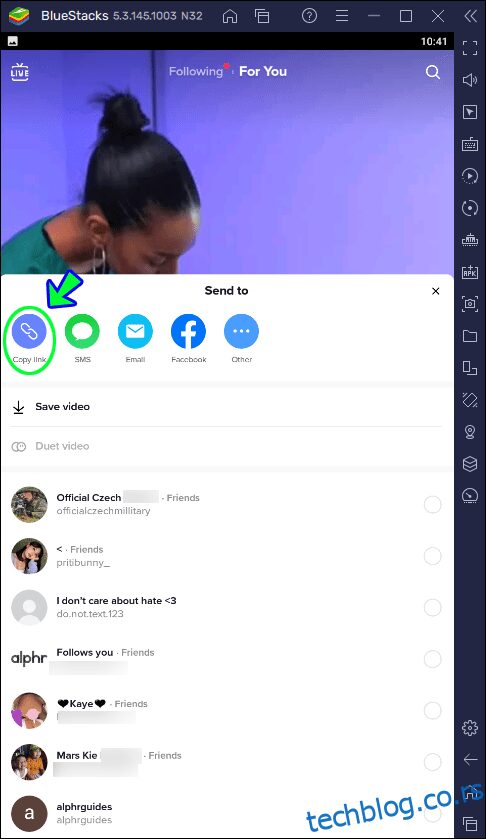 Иди на ТикТок Видео Довнлоад веб-сајт за преузимање видео записа.
Иди на ТикТок Видео Довнлоад веб-сајт за преузимање видео записа.
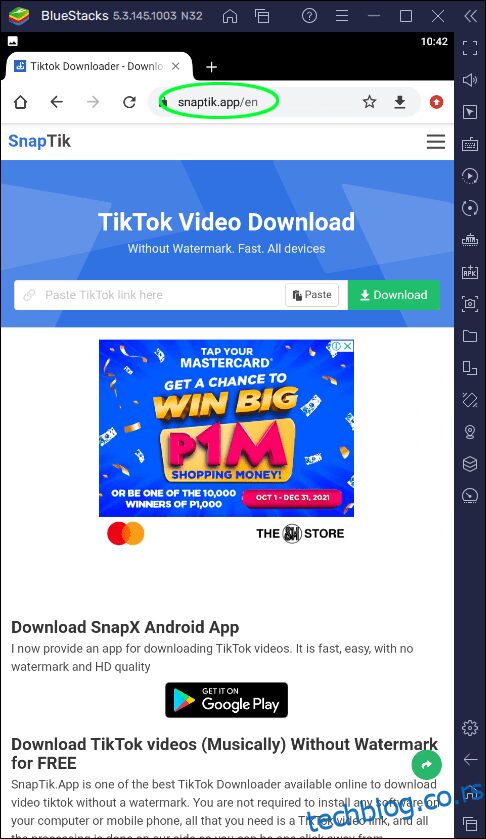 Налепите видео везу у празно поље веб локације.
Налепите видео везу у празно поље веб локације.
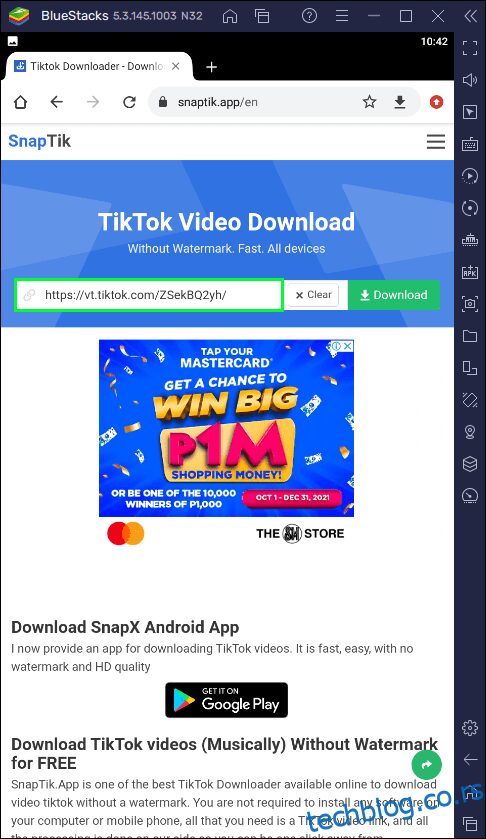 Кликните на икону „Преузми“ да бисте започели процес преузимања.
Кликните на икону „Преузми“ да бисте започели процес преузимања.
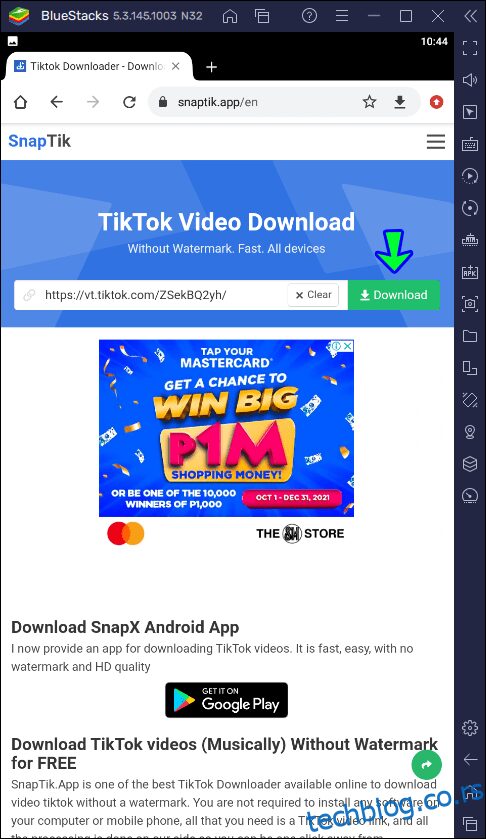 Када се видео обради, појавиће се три дугмета за преузимање: „Преузми сервер 01“, „Преузми сервер 02“ и „Преузми сервер 03“.
Када се видео обради, појавиће се три дугмета за преузимање: „Преузми сервер 01“, „Преузми сервер 02“ и „Преузми сервер 03“.
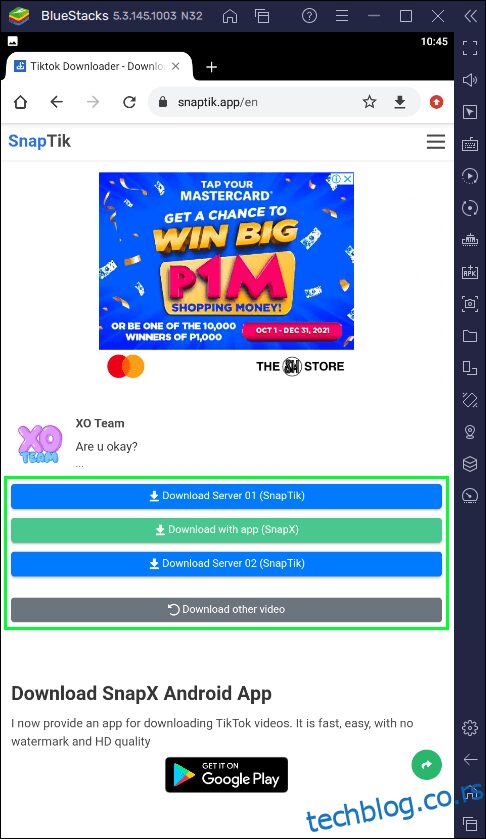 Кликните на било које дугме да преузмете видео, а затим потврдите. Ако један сервер не ради, можете покушати са другим.
Кликните на било које дугме да преузмете видео, а затим потврдите. Ако један сервер не ради, можете покушати са другим.
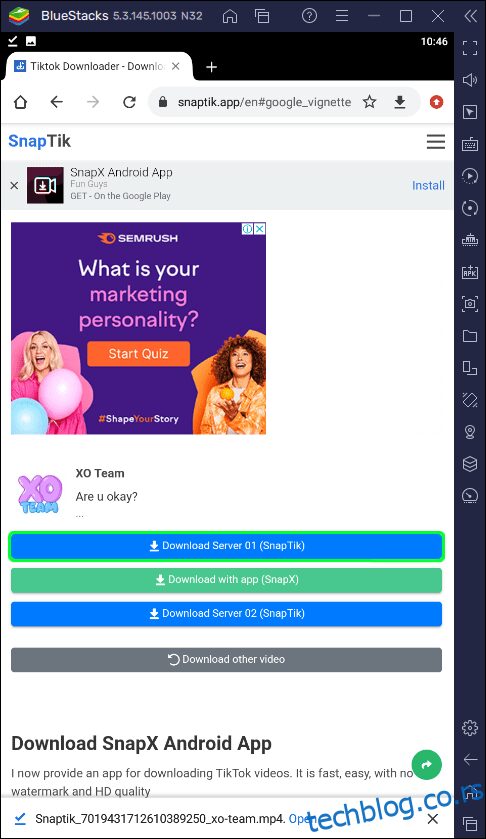 Кликните на „Преузми“.
Када се преузме, можете га отворити тако што ћете изабрати икону за преузимање на горњој траци за навигацију.
Кликните на „Преузми“.
Када се преузме, можете га отворити тако што ћете изабрати икону за преузимање на горњој траци за навигацију.
 Сачувајте видео запис у своју камеру тако што ћете кликнути на икону за дељење на доњој траци за навигацију, а затим на „Сачувај видео“.
Сачувајте видео запис у своју камеру тако што ћете кликнути на икону за дељење на доњој траци за навигацију, а затим на „Сачувај видео“.

Да бисте поново поставили видео на ТикТок:
На доњој траци за навигацију апликације ТикТок кликните на икону знака плус (+).
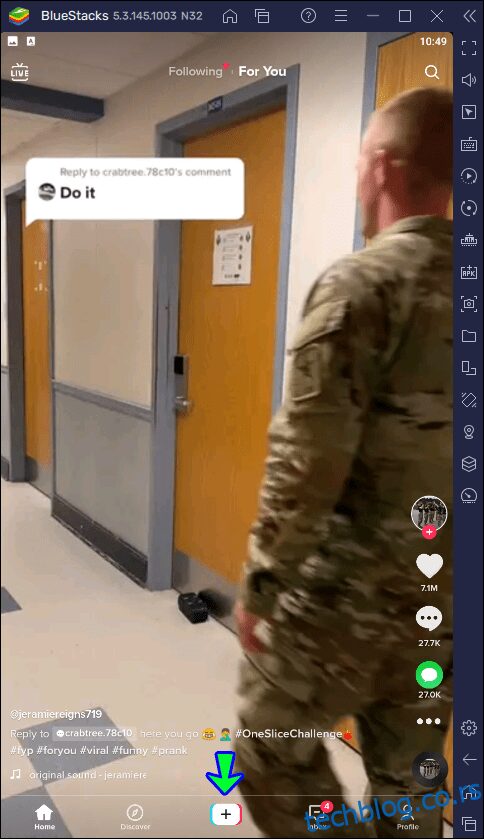 На екрану за снимање, приступите својој камери тако што ћете изабрати „Отпреми“.
На екрану за снимање, приступите својој камери тако што ћете изабрати „Отпреми“.
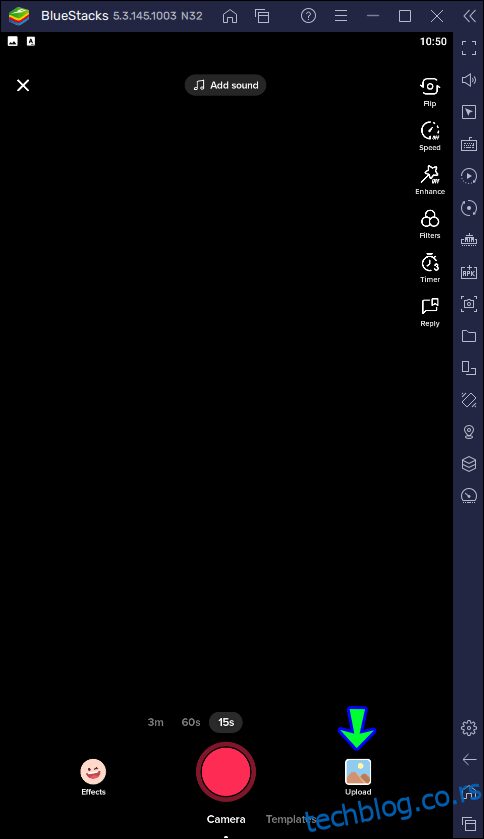 Изаберите сачувани видео, а затим кликните на „Даље“.
Изаберите сачувани видео, а затим кликните на „Даље“.
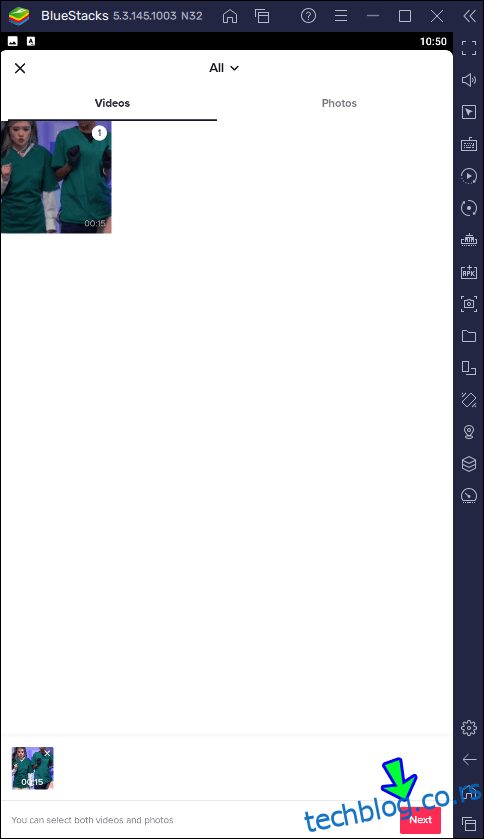 Можете уредити и исећи дужину видео снимка ако желите, а затим изаберите „Даље“.
Можете уредити и исећи дужину видео снимка ако желите, а затим изаберите „Даље“.
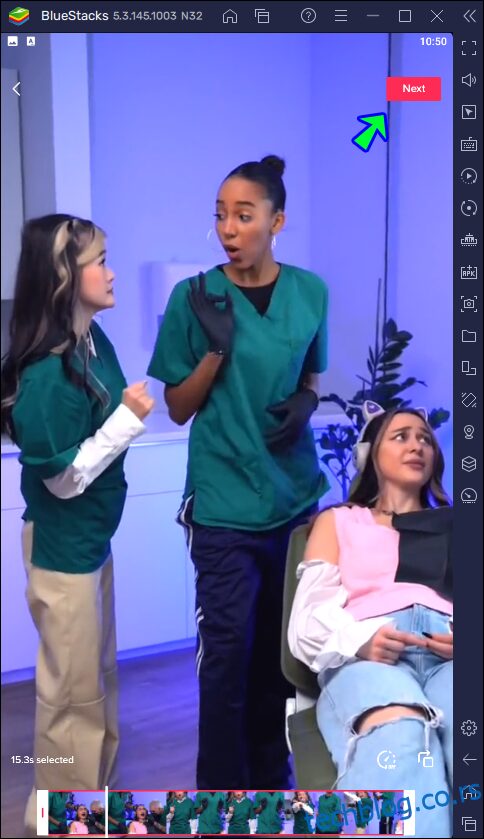 Додајте наслов за видео и кликните на „Објави“.
Додајте наслов за видео и кликните на „Објави“.
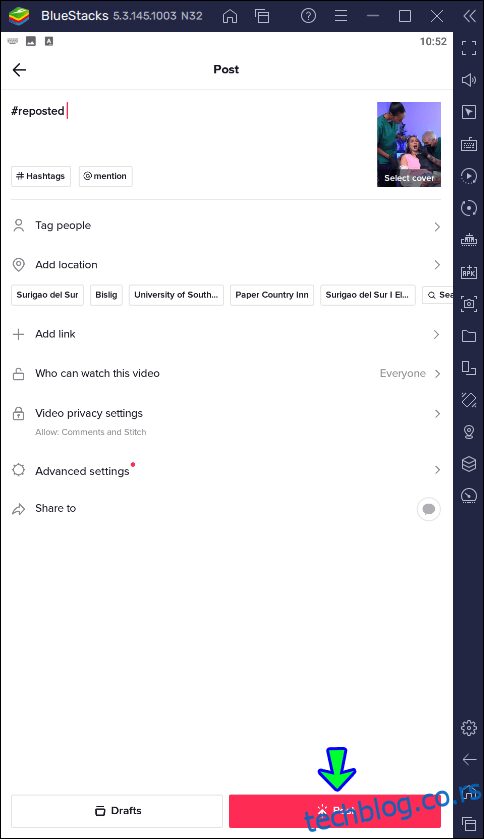
Поново објављен видео неће укључивати ТикТок лого.
Пренамена ТикТок садржаја
Постоји много разлога зашто бисте желели да сачувате или поново објавите садржај другог ТикТок креатора. Можда ће вам бити смешно или се сложити са тим, или можда желите да олакшате касније референцирање. Иако вам ТикТок омогућава да сачувате и поново објавите видео записе, он ће приказати свој лого на видео записима сачуваним и поново објављеним у апликацији. Да бисте уклонили логотип из видео записа, можете користити ТикТок алатку за преузимање видео записа.
Уверите се да не кршите нечија ауторска права или жиг, иначе видео може бити уклоњен након што се креатор пожали. Пре него што поново објавите туђи видео, увек га питајте за дозволу и одајте им признање тако што ћете их помињати у свом натпису.
Какав садржај волите да поново постављате? Реците нам у одељку за коментаре испод.